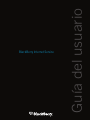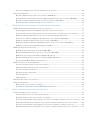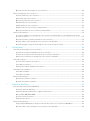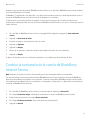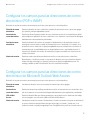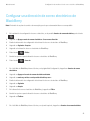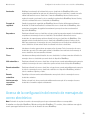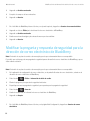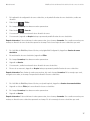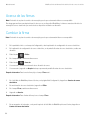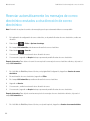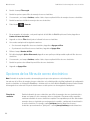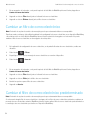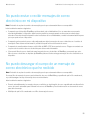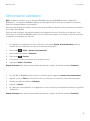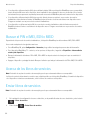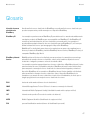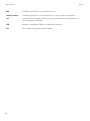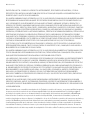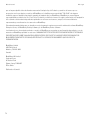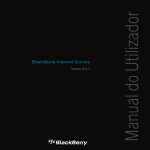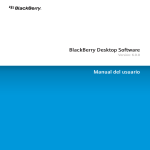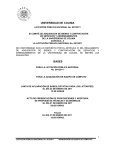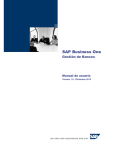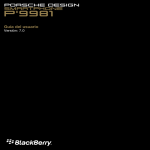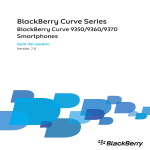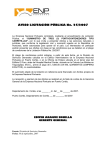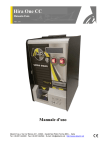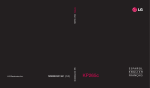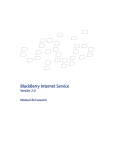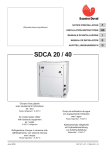Download BlackBerry Internet Service
Transcript
Guía del usuario BlackBerry Internet Service Publicado: 2014-01-08 SWD-20140108170428277 Contenido 1 Introducción..................................................................................................................................... 7 Acerca de los planes de servicios de mensajería para BlackBerry Internet Service ................................................................7 Conceptos básicos............................................................................................................................................................... 7 Acerca de cómo encontrar la dirección Web de BlackBerry Internet Service .................................................................. 7 Abrir la aplicación de configuración de correo electrónico..............................................................................................8 Acerca de cómo acceder a BlackBerry Internet Service por primera vez......................................................................... 8 Crear un nombre de usuario y contraseña para iniciar sesión en la cuenta de BlackBerry Internet Service a través del navegador de un ordenador..................................................................................................................................... 8 Cambiar la contraseña de la cuenta de BlackBerry Internet Service ...............................................................................9 Resolución de problemas................................................................................................................................................... 10 BlackBerry Internet Service no me ha solicitado mi nombre de usuario y mi contraseña para iniciar sesión................... 10 No puedo crear un nombre de usuario y una contraseña para mi cuenta de BlackBerry Internet Service ...................... 10 El sitio Web de BlackBerry Internet Service se muestra en el idioma incorrecto ............................................................10 La contraseña de mi cuenta de BlackBerry Internet Service ya no es secreta ............................................................... 11 He olvidado mi contraseña y no puedo iniciar sesión en BlackBerry Internet Service ....................................................11 No puedo recordar el nombre de usuario de mi cuenta de BlackBerry Internet Service ................................................ 11 No sé si estoy usando la aplicación de configuración de correo electrónico o el navegador en mi dispositivo BlackBerry 7.1 o anterior.............................................................................................................................................12 2 Configuración de las direcciones de correo electrónico existentes................................................... 13 Conceptos básicos sobre la dirección de correo electrónico................................................................................................13 Acerca de la adición de direcciones de correo electrónico ...........................................................................................13 Acerca de la reconciliación inalámbrica del correo electrónico.....................................................................................14 Adición de una dirección de correo electrónico...................................................................................................................15 Agregar una dirección de correo electrónico................................................................................................................ 15 Configurar los campos para las direcciones de correo electrónico (POP o IMAP)...........................................................17 Configurar los campos para las direcciones de correo electrónico de Microsoft Outlook Web Access ............................17 Resolución de problemas................................................................................................................................................... 18 No puedo agregar una dirección de correo electrónico.................................................................................................18 No sé el nombre de usuario de mi cuenta de Microsoft Outlook Web Access ................................................................18 No puedo abrir los mensajes correo electrónico de mi dispositivo.................................................................................19 3 Configuración de una dirección de correo electrónico de BlackBerry .............................................. 20 BlackBerry conceptos básicos de la dirección de correo electrónico................................................................................... 20 Acerca de la dirección de correo electrónico de BlackBerry ........................................................................................ 20 Configurar una dirección de correo electrónico de BlackBerry .....................................................................................21 Configurar los campos para la dirección de correo electrónico de BlackBerry .............................................................. 22 Opciones de configuración para la dirección de correo electrónico de BlackBerry ....................................................... 22 Acerca de la configuración del reenvío de mensajes de correo electrónico................................................................... 23 Resolución de problemas................................................................................................................................................... 24 No puedo configurar mi dirección de correo electrónico de BlackBerry ....................................................................... 24 No puedo utilizar un determinado nombre para configurar una dirección de correo electrónico de BlackBerry .............25 No puedo recordar la contraseña de la dirección de correo electrónico de BlackBerry ................................................. 25 No puedo responder o reenviar un mensaje de correo electrónico................................................................................ 26 4 Modificación de la información de la dirección de correo electrónico .............................................. 27 Modificación de la información de la dirección de correo electrónico ................................................................................. 27 Acerca de guardar cambios en la configuración de la dirección de correo electrónico...................................................27 Acerca del cambio de una contraseña de dirección de correo electrónico o una dirección de correo electrónico...........27 Cambiar la contraseña para una dirección de correo electrónico que agregó a su dispositivo........................................ 28 Acerca de cómo cambiar la configuración de la dirección de correo electrónico de BlackBerry ....................................29 Cambiar la contraseña de su dirección de correo electrónico de BlackBerry ................................................................29 Modificar la pregunta y respuesta de seguridad para la dirección de correo electrónico de BlackBerry .........................30 Configurar los campos para la pregunta y respuesta de seguridad................................................................................ 31 Modificación de las opciones de acceso............................................................................................................................. 32 Modificar las opciones del servidor de mensajería POP o IMAP ....................................................................................32 Opciones avanzadas para las direcciones de correo electrónico POP o IMAP................................................................33 Modificar las opciones para el servidor Microsoft Outlook Web Access .........................................................................33 Opciones avanzadas de la dirección de correo de Microsoft Outlook Web Access ........................................................ 34 Acerca de cambiar Microsoft Mobile Services Protocol ................................................................................................34 Modificación de las opciones de visualización.....................................................................................................................35 Acerca de los nombres de dirección de correo electrónico........................................................................................... 35 Cambio del nombre de una dirección de correo electrónico......................................................................................... 35 Acerca de los nombres para mostrar............................................................................................................................36 Especificar un nombre para mostrar ........................................................................................................................... 36 Acerca de las firmas ................................................................................................................................................... 38 Cambiar la firma..........................................................................................................................................................38 Eliminar una dirección de correo electrónico...................................................................................................................... 39 Resolución de problemas................................................................................................................................................... 40 Mi dirección de correo electrónico no es válida............................................................................................................ 40 He olvidado la contraseña de mi cuenta de BlackBerry Internet Service ...................................................................... 41 5 Administración de mensajes de correo electrónico.......................................................................... 42 Reenvío de mensajes de correo electrónico........................................................................................................................ 42 Acerca de la dirección de correo electrónico de respuesta........................................................................................... 42 Especificar una dirección de correo electrónico de respuesta ......................................................................................42 Acerca del reenvío automático de mensajes de correo electrónico enviados a otra dirección de correo electrónico....... 43 Reenviar automáticamente los mensajes de correo electrónico enviados a otra dirección de correo electrónico ...........44 Acerca del reenvío automático de mensajes de correo electrónico recibidos en otra dirección de correo...................... 45 Reenviar automáticamente los mensajes de correo electrónico recibidos a otra dirección de correo electrónico........... 45 Opciones del reenvío de mensajes de correo electrónico..............................................................................................46 Filtros de mensajes de correo electrónico........................................................................................................................... 47 Acerca de los filtros de correo electrónico....................................................................................................................47 Crear un filtro de correo electrónico.............................................................................................................................47 Opciones de los filtros de correo electrónico ............................................................................................................... 48 Eliminar un filtro de correo electrónico.........................................................................................................................51 Cambiar un filtro de correo electrónico........................................................................................................................ 52 Cambiar el filtro de correo electrónico predeterminado ............................................................................................... 52 Opciones para el filtro de correo electrónico predeterminado.......................................................................................53 Resolución de problemas................................................................................................................................................... 54 Los cambios realizados en los mensajes de correo electrónico en mi dispositivo no se ven reflejados en mi cuenta de correo electrónico.................................................................................................................................................. 54 No puedo responder o reenviar un mensaje de correo electrónico................................................................................ 54 No puedo enviar o recibir mensajes de correo electrónico en mi dispositivo..................................................................55 No puedo descargar el cuerpo de un mensaje de correo electrónico que he recibido.................................................... 55 6 Sincronización................................................................................................................................56 Sincronización de mensajes de correo electrónico.............................................................................................................. 56 Acerca de la reconciliación inalámbrica del correo electrónico.....................................................................................56 Acerca de la reconciliación de los mensajes de correo electrónico eliminados.............................................................. 57 Detener la reconciliación de los mensajes de correo electrónico eliminados................................................................. 57 Sincronizar contactos.........................................................................................................................................................58 Acerca de la sincronización de contactos.................................................................................................................... 58 Sincronizar sus contactos............................................................................................................................................59 Activar la sincronización inalámbrica de contactos...................................................................................................... 60 Sincronización de calendarios............................................................................................................................................ 60 Sincronizar calendarios............................................................................................................................................... 60 Sincronizar el calendario............................................................................................................................................. 61 Resolución de problemas................................................................................................................................................... 62 No puedo sincronizar mis contactos............................................................................................................................ 62 No puedo sincronizar mi calendario.............................................................................................................................62 7 Dispositivos BlackBerry ..................................................................................................................63 Conceptos básicos del dispositivo BlackBerry ....................................................................................................................63 Acerca del cambio de dispositivos............................................................................................................................... 63 Preparar el dispositivo para venderlo o regalarlo a otra persona....................................................................................63 Buscar el PIN e IMEI, ESN o MEID............................................................................................................................... 64 Acerca de los libros de servicios.................................................................................................................................. 64 Enviar libros de servicios .............................................................................................................................................64 Resolución de problemas................................................................................................................................................... 65 Tengo una tarjeta SIM nueva y no puedo acceder a mi dirección de correo electrónico de BlackBerry ..........................65 No puedo enviar o recibir mensajes de correo electrónico en mi dispositivo..................................................................66 8 Glosario ......................................................................................................................................... 67 9 Comentarios................................................................................................................................... 69 10 Aviso legal...................................................................................................................................... 70 Guía del usuario Introducción Introducción 1 Acerca de los planes de servicios de mensajería para BlackBerry Internet Service Hay varios planes de servicios de mensajería para BlackBerry Internet Service. Cada plan de servicios de mensajería ofrece un conjunto diferente de funcionalidades. Dependiendo de su plan de servicios de mensajería y del sistema operativo del dispositivo, es posible que no pueda configurar una dirección de correo electrónico de BlackBerry ni agregar direcciones de correo electrónico existentes a su dispositivo BlackBerry. Para obtener información acerca de su plan de servicios de mensajería, póngase en contacto con su proveedor de servicios inalámbricos. Conceptos básicos Acerca de cómo encontrar la dirección Web de BlackBerry Internet Service Para acceder su cuenta de BlackBerry Internet Service a través del navegador del ordenador, necesita la dirección Web que su proveedor de servicios inalámbricos utiliza para el sitio Web de BlackBerry Internet Service. Para encontrar la dirección Web, intente realizar una de las acciones siguientes: • Compruebe la documentación incluida con su dispositivo BlackBerry. • Compruebe el sitio Web de su proveedor de servicios inalámbricos. • Busque en Internet las palabras "BlackBerry Internet Service" y el nombre de su proveedor de servicios inalámbricos y su país. • Póngase en contacto con su proveedor de servicios inalámbricos para encontrar la dirección Web. 7 Guía del usuario Introducción Abrir la aplicación de configuración de correo electrónico. Dependiendo de su proveedor de servicios inalámbricos y la versión de BlackBerry Device Software instalada en su dispositivo BlackBerry, puede que la aplicación de configuración de correo electrónico no esté disponible. Realice una de las siguientes operaciones en el BlackBerry 7.1: • En la pantalla de inicio, haga clic en el icono Configuración. Haga clic en Cuentas de correo electrónico. • En la pantalla de inicio o en la carpeta Configuración, haga clic en el icono Configurar correo electrónico o en el Configuración del correo electrónico. Acerca de cómo acceder a BlackBerry Internet Service por primera vez La primera vez que abra la aplicación de configuración de correo BlackBerry Internet Service o visitar el sitio Web de BlackBerry Internet Service, puede agregar una dirección de correo compatible. En un dispositivo BlackBerry 7.1 o anterior también puede configurar una dirección de correo electrónico BlackBerry. Nota: En función de su plan de servicios de mensajería, es posible que no pueda agregar direcciones de correo ni configurar una dirección de correo de BlackBerry para el dispositivo BlackBerry. Puede que desee agregar una dirección de correo electrónico si tiene una cuenta de correo electrónico compatible ya existente a la que desee acceder desde el dispositivo BlackBerry. En un dispositivo BlackBerry 7.1 o anterior, puede que desee configurar una dirección de correo electrónico de BlackBerry si no tiene otra dirección de correo electrónico compatible o si necesita poder utilizar una dirección de correo electrónico adicional para enviar y recibir mensajes de correo electrónico. Crear un nombre de usuario y contraseña para iniciar sesión en la cuenta de BlackBerry Internet Service a través del navegador de un ordenador Nota: En función de su plan de servicios de mensajería, puede que esta característica no sea compatible. Si accede a su cuenta de BlackBerry Internet Service a través del navegador del dispositivo BlackBerry y desea acceder a su cuenta de BlackBerry Internet Service a través del navegador de un ordenador, debe crear un nombre de usuario y una contraseña para su cuenta. Su nombre de usuario y contraseña son sólo necesarios para iniciar sesión en su cuenta a través del navegador en el ordenador. Una vez que cree un nombre de usuario y una contraseña para su cuenta, la 8 Guía del usuario Introducción próxima vez que acceda a su cuenta de BlackBerry Internet Service en el dispositivo, BlackBerry Internet Service iniciará sesión automáticamente en su cuenta. Si BlackBerry 7 está instalado en su dispositivo, no podrá crear un nombre de usuario y contraseña para iniciar sesión en su cuenta de BlackBerry Internet Service a través de un navegador en el ordenador. Si obtiene acceso a su cuenta a través del navegador en el ordenador, ya dispone de un nombre de usuario y una contraseña que utiliza para iniciar sesión en su cuenta de BlackBerry Internet Service, por lo que no es necesario que lleve a cabo esta tarea. 1. En el sitio Web de BlackBerry Internet Service, en la página Web Configuración, haga clic en Crear nombre de usuario. 2. Haga clic en Crear inicio de sesión. 3. Complete los campos de información de inicio de sesión. 4. Haga clic en Siguiente. 5. Haga clic en Aceptar. 6. En caso de ser necesario, escriba la contraseña para validar la dirección de correo electrónico. 7. Haga clic en Aceptar. Si dispone de direcciones de correo electrónico adicionales, se le solicitará que valide cada una de ellas. Cambiar la contraseña de la cuenta de BlackBerry Internet Service Nota: En función de su plan de servicios de mensajería, puede que esta característica no sea compatible. Sólo puede modificar la contraseña para la cuenta de BlackBerry Internet Service si accede a la cuenta de BlackBerry Internet Service utilizando un navegador en un ordenador. Si accede a su cuenta de BlackBerry Internet Service a través de la aplicación de configuración de correo electrónico o el navegador en el dispositivo, no dispondrá de contraseña para su cuenta de BlackBerry Internet Service. 1. En el sitio Web de BlackBerry Internet Service, en el panel izquierdo, haga clic en Contraseña. 2. En el campo Contraseña antigua, introduzca la contraseña de su cuenta de BlackBerry Internet Service. 3. Escriba la nueva contraseña en el campo Nueva contraseña. 4. En el campo Confirmar contraseña, vuelva a introducir la nueva contraseña. 5. Haga clic en Guardar. 9 Guía del usuario Introducción Resolución de problemas BlackBerry Internet Service no me ha solicitado mi nombre de usuario y mi contraseña para iniciar sesión Si dispone de un nombre de usuario y una contraseña para su cuenta de BlackBerry Internet Service y accede a su cuenta de BlackBerry Internet Service con la aplicación de configuración del correo electrónico o el navegador del dispositivo BlackBerry Internet Service iniciará automáticamente la sesión en su cuenta. Sólo tendrá que escribir su nombre de usuario y contraseña al iniciar sesión en su cuenta de BlackBerry Internet Service utilizando un navegador en el ordenador. No puedo crear un nombre de usuario y una contraseña para mi cuenta de BlackBerry Internet Service Si tiene BlackBerry 7 instalado en su dispositivo BlackBerry, no podrá crear un nombre de usuario y una contraseña para iniciar sesión en su cuenta deBlackBerry Internet Servicea través del navegador de un ordenador. La cuenta de BlackBerry Internet Service está asociada al BlackBerry ID que utilizó para configurar su dispositivo, por lo que no puede crear un nombre de usuario y una contraseña para la cuenta. No puede utilizar su BlackBerry ID para iniciar sesión en su cuenta de BlackBerry Internet Service a través del navegador. El sitio Web de BlackBerry Internet Service se muestra en el idioma incorrecto Si puede obtener acceso a su cuenta de BlackBerry Internet Service a través de un navegador, puede seleccionar el idioma en el que desea que se muestre el sitio Web. 1. En el sitio Web de BlackBerry Internet Service, en la pantalla Cuentas de correo electrónico, haga clic en Configuración. 2. Haga clic en Idioma. 10 Guía del usuario 3. Haga clic en el idioma en el cual desea que se muestre el sitio Web. 4. Haga clic en Siguiente. Introducción En la página Web de inicio de sesión, haga clic en el idioma en que desea ver el sitio Web antes de iniciar sesión. La contraseña de mi cuenta de BlackBerry Internet Service ya no es secreta Dispone de una contraseña para la cuenta de BlackBerry Internet Service si accede a la cuenta de BlackBerry Internet Service a través del navegador. Inicie sesión en el sitio Web de BlackBerry Internet Service a través del navegador del ordenador y cambie su contraseña. He olvidado mi contraseña y no puedo iniciar sesión en BlackBerry Internet Service Dispone de una contraseña para la cuenta de BlackBerry Internet Service si accede a la cuenta de BlackBerry Internet Service usando un nombre de usuario y una contraseña. Puede solicitar que se le envíe la contraseña a su dispositivo BlackBerry. 1. En el sitio Web de BlackBerry Internet Service, en la página Web de inicio de sesión, haga clic en ¿Ha olvidado su contraseña? 2. Introduzca el nombre de usuario o el PIN del dispositivo. 3. Haga clic en Solicitar contraseña. No puedo recordar el nombre de usuario de mi cuenta de BlackBerry Internet Service Póngase en contacto con su proveedor de servicios inalámbricos para solicitar esta información. 11 Guía del usuario Introducción No sé si estoy usando la aplicación de configuración de correo electrónico o el navegador en mi dispositivo BlackBerry 7.1 o anterior Los procedimientos para la configuración y administración del correo electrónico son diferentes según su modo de acceso a su cuenta de BlackBerry Internet Service. Para determinar qué procedimientos seguir, realice las acciones siguientes: 1. Para acceder a su cuenta de BlackBerry Internet Service desde su dispositivo, realice una de las siguientes acciones: • En la pantalla de inicio, haga clic en el icono Configuración. Haga clic en Cuentas de correo electrónico. • En la pantalla de inicio o en la carpeta Configuración, haga clic en el icono Configurar correo electrónico o en el icono Configuración del correo electrónico. 2. Pulse la tecla Menú. 12 • Si la opción de Libros de servicios aparece en el menú, utilice la aplicación de configuración de correo electrónico. Siga los procedimientos descritos en la sección "En la aplicación de configuración de correo electrónico del dispositivo". • Si la opción de Libros de servicios no aparece en el menú, utilice el navegador. Siga los procedimientos descritos en la sección "En el navegador del dispositivo". Guía del usuario Configuración de las direcciones de correo electrónico existentes Configuración de las direcciones de correo electrónico existentes 2 Conceptos básicos sobre la dirección de correo electrónico Acerca de la adición de direcciones de correo electrónico Nota: En función de su plan de servicios de mensajería, es posible que no pueda agregar direcciones de correo ni configurar una dirección de correo de BlackBerry para el dispositivo BlackBerry. Cuando agregue una dirección de correo electrónico compatible con BlackBerry Internet Service, BlackBerry Internet Service crea un vínculo entre BlackBerry Internet Service y la cuenta de correo electrónico que está asociada con la dirección de correo electrónico que ha agregado. Este vínculo le permite enviar y recibir mensajes de correo electrónico en el dispositivo BlackBerry utilizando su dirección de correo. Con BlackBerry Internet Service, puede agregar hasta diez direcciones de correo electrónico compatibles. Los dispositivos BlackBerry 7.1 y anteriores también admiten la creación de una dirección de correo de BlackBerry. Si agrega direcciones de correo electrónico para más de una cuenta de correo electrónico, podrá acceder a todos los mensajes de correo desde la aplicación de mensajes del dispositivo. Los mensajes de correo electrónico continúan entregándose a la cuenta de correo electrónico existente al igual que antes de que agregase la dirección de correo electrónico a BlackBerry Internet Service. Puede agregar direcciones de correo electrónico asociadas con los siguientes tipos de cuentas de correo: • Las cuentas de correo electrónico a las que accede a través de su proveedor de servicios de Internet • cuentas de correo electrónico POP o IMAP a las que accede a través de su proveedor de servicios de Internet 13 Guía del usuario • Configuración de las direcciones de correo electrónico existentes Las cuentas de correo electrónico que utilizan un servidor Microsoft Exchange a las que puede acceder mediante Microsoft ActiveSync, Microsoft Outlook Web Access Nota: En función de su proveedor de servicios de Internet, es posible que no pueda agregar direcciones de correo electrónico asociadas a determinados tipos de cuentas de correo. Póngase en contacto con su proveedor de servicios de Internet para obtener más información. Acerca de la reconciliación inalámbrica del correo electrónico Nota: En función de su plan de servicios de mensajería, puede que esta característica no sea compatible. Si agrega una dirección de correo electrónico a su dispositivo BlackBerry, es posible que los mensajes de correo electrónico que abra o elimine en su dispositivo se marquen automáticamente como abiertos o eliminados en su cuenta de correo electrónico. Es posible que los mensajes de correo electrónico eliminados se reconcilien con la carpeta Elementos eliminados de su cuenta de correo. Es que posible que los mensajes de correo electrónico que envíe desde su dispositivo se reconcilien también con la carpeta Elementos enviados de su cuenta de correo. Por ejemplo, si tiene una cuenta de correo electrónico de Microsoft Outlook Web Access o una cuenta de correo electrónico IMAP, los mensajes de correo electrónico que envíe desde su dispositivo se copiarán en la carpeta Elementos enviados de su cuenta de correo. Del mismo modo, los mensajes de correo electrónico que elimine se copiarán en la carpeta Elementos eliminados. Dependiendo de la dirección de correo electrónico, los mensajes que abra desde la bandeja de entrada de su cuenta de correo (por ejemplo, accediendo a su cuenta mediante el navegador de un ordenador) aparecerán marcados como abiertos en su dispositivo. Es posible que los mensajes que elimine de la bandeja de entrada de su cuenta de correo electrónico se eliminen del dispositivo. Si desactiva la opción de reconciliación inalámbrica del correo electrónico en la aplicación Mensajes de su dispositivo BlackBerry 7.1 o anterior, los mensajes abiertos, eliminados y enviados no se reconciliarán entre su dispositivo y su cuenta de correo. Nota: Dependiendo del tipo de cuenta de correo electrónico que agrega o la manera en que está configurada su cuenta, la reconciliación inalámbrica del correo podría no estar disponible. Si dispone de una cuenta de correo electrónico que utilice Microsoft Outlook Web Access 5.5, los mensajes que envíe desde el dispositivo no se copiarán en la carpeta Elementos enviados de la cuenta de correo. Dependiendo de su proveedor de servicios inalámbricos, es posible que la reconciliación de correo para las carpetas de elementos leídos y no leídos, elementos enviados y elementos eliminados de su dispositivo no esté disponible para las cuentas de correo de Microsoft configuradas para utilizar POP. La reconciliación inalámbrica del correo electrónico está disponible para cuentas de Microsoft que utilicen el Microsoft Mobile Services Protocol. 14 Guía del usuario Configuración de las direcciones de correo electrónico existentes Adición de una dirección de correo electrónico Agregar una dirección de correo electrónico Nota: En función de su plan de servicios de mensajería, es posible que no pueda agregar direcciones de correo ni configurar una dirección de correo de BlackBerry para el dispositivo BlackBerry. 1. En la aplicación de configuración de correo electrónico, en la pantalla Cuentas de correo electrónico, pulse la tecla > Agregar cuenta de correo electrónico. 2. Haga clic en su tipo de cuenta de correo electrónico. 3. Escriba la información de la dirección de correo electrónico. Haga clic en Siguiente. 4. Si BlackBerry Internet Service no puede agregar su dirección de correo, escriba la dirección de correo y su contraseña de nuevo. Haga clic en Siguiente. 5. Si BlackBerry Internet Service no puede agregar la dirección de correo, realice una de las siguientes acciones. Su proveedor de servicios de correo electrónico o el administrador le pueden ofrecer la información necesaria y ayudarlo a determinar qué acción es la adecuada para su dirección de correo. 6. • Para la mayoría de los tipos de direcciones de correo, haga clic en POP/IMAP (más comunes). Indique la información de configuración avanzada para la dirección de correo. Haga clic en Siguiente. • Si su dirección de correo utiliza Microsoft Exchange, haga clic en Outlook Web Access (Exchange). Indique la información de configuración para la dirección de correo. Haga clic en Siguiente. Si está disponible, para sincronizar los contactos o las entradas de calendario entre su cuenta de correo electrónico y el dispositivo BlackBerry, lleve a cabo las siguientes acciones: • Active la casilla de verificación Contactos. • Active la casilla de verificación Calendario. 7. Haga clic en Siguiente > Aceptar 1. En el sitio Web de BlackBerry Internet Service, en la página Web Configuración, haga clic en Cuentas de correo electrónico. 15 Guía del usuario Configuración de las direcciones de correo electrónico existentes 2. Haga clic en Agregar mi cuenta de correo electrónico existente. 3. Escriba la información de la dirección de correo electrónico. Haga clic en Siguiente. 4. Si BlackBerry Internet Service no puede agregar su dirección de correo electrónico, escriba la información de su dirección de correo electrónico de nuevo. Haga clic en Siguiente. 5. Si BlackBerry Internet Service no puede agregar la dirección de correo, realice una de las siguientes acciones. Su proveedor de servicios de correo electrónico o el administrador le pueden ofrecer la información necesaria y ayudarlo a determinar qué acción es la adecuada para su dirección de correo. • Para la mayoría de los tipos de direcciones de correo electrónico, haga clic en POP/IMAP (más comunes). Haga clic en Siguiente. Indique la información de configuración avanzada para la dirección de correo electrónico. Haga clic en Siguiente. • Si su dirección de correo electrónico utiliza Microsoft Exchange, haga clic en Microsoft Outlook Web Access. Haga clic en Siguiente. Indique la información de configuración para la dirección de correo. Haga clic en Siguiente. 1. En el sitio Web de BlackBerry Internet Service, en el panel izquierdo, haga clic en Cuentas de correo electrónico. 2. Haga clic en Configurar el correo electrónico. 3. Escriba la información de la dirección de correo electrónico. Haga clic en Siguiente. 4. Si BlackBerry Internet Service no puede agregar su dirección de correo electrónico, escriba la información de su dirección de correo electrónico de nuevo. Haga clic en Siguiente. 5. Si BlackBerry Internet Service no puede agregar aún la dirección de correo electrónico, realice una de las siguientes acciones. (Su proveedor de servicios de correo electrónico o el administrador le pueden ofrecer la información necesaria y ayudarle a determinar qué acción es la adecuada para su dirección de correo electrónico.) 6. 7. 16 • Para la mayoría de las direcciones de correo electrónico, seleccione la opción POP/IMAP (más habitual) y facilite la información de configuración avanzada de su dirección de correo electrónico. Haga clic en Siguiente. • Si su dirección de correo electrónico utiliza Microsoft Exchange, seleccione la opción Microsoft Exchange (con Microsoft Outlook Web Access) y facilite la información de configuración de su dirección de correo electrónico. Haga clic en Siguiente. Si está disponible, para sincronizar los contactos o las entradas de calendario entre su cuenta de correo electrónico y el dispositivo BlackBerry, lleve a cabo las siguientes acciones: • Seleccione la casilla de verificación Contactos. • Seleccione la casilla de verificación Calendario. Haga clic en Siguiente. Guía del usuario Configuración de las direcciones de correo electrónico existentes Configurar los campos para las direcciones de correo electrónico (POP o IMAP) En función de su plan de servicios de mensajería, puede que estas opciones no estén disponibles. Dirección de correo electrónico: Escriba la dirección de correo electrónico completa de la cuenta de correo que desea agregar (por ejemplo, [email protected]). Contraseña de correo electrónico: Escriba la contraseña para la cuenta de correo electrónico personal o la contraseña que utilizó para configurar su aplicación de correo electrónico en su ordenador. Las contraseñas distinguen habitualmente entre mayúsculas y minúsculas. Servidor de correo electrónico: Escriba la dirección del servidor de mensajería. Habitualmente, la dirección del servidor de mensajería se puede obtener a partir de la dirección de correo electrónico. Por ejemplo, si su dirección de correo electrónico es [email protected], la dirección de su servidor de mensajería puede ser mail.blackberry.com, imap.blackberry.com o pop.blackberry.com. Si desconoce la dirección del servidor de mensajería, póngase en contacto con el proveedor de servicios de Internet. Nombre de usuario: Escriba el nombre que utiliza para iniciar una sesión en su cuenta de correo electrónico. Normalmente, el nombre de usuario es la parte de la dirección de correo electrónico situada delante del signo arroba (@), por ejemplo, justinjones en [email protected]. Sin embargo, también podría ser la dirección de correo electrónico completa. Configurar los campos para las direcciones de correo electrónico de Microsoft Outlook Web Access En función de su plan de servicios de mensajería, puede que estas opciones no estén disponibles. Dirección de correo electrónico: Introduzca la dirección de correo completa de la cuenta que desea agregar. Contraseña de correo electrónico: Escriba la contraseña que utiliza para iniciar una sesión en la cuenta de correo electrónico de la red de su empresa. Las contraseñas distinguen habitualmente entre mayúsculas y minúsculas. URL de Web Access: Escriba la dirección Web que utiliza para acceder a su cuenta de correo electrónico del trabajo con un navegador en el ordenador y Microsoft Outlook Web Access. Nombre de usuario: Introduzca su nombre de usuario. Normalmente, el nombre de usuario es la parte de la dirección de correo electrónico situada delante del signo arroba (@), por ejemplo, "justinjones" es el nombre de usuario en [email protected]. En algunos casos puede ser el nombre que se 17 Guía del usuario Configuración de las direcciones de correo electrónico existentes utiliza para iniciar sesión en la red de la empresa. Si la empresa utiliza varios dominios de red, es probable que el nombre de usuario adopte el formato nombre de dominio\nombre de usuario. Por ejemplo, si la dirección de correo electrónico es [email protected] y el dominio es el dominio1, el nombre de dominio de red y nombre de usuario serán dominio1\justinjones. Nombre de buzón: Escriba el nombre del buzón de correo de la cuenta de Microsoft Outlook. El nombre del buzón de correo generalmente distingue entre mayúsculas y minúsculas. Resolución de problemas No puedo agregar una dirección de correo electrónico Nota: En función de su plan de servicios de mensajería, es posible que no pueda agregar direcciones de correo ni configurar una dirección de correo de BlackBerry para el dispositivo BlackBerry. BlackBerry Internet Service es compatible con los tipos de cuentas de correo electrónico y las opciones de acceso más habituales. Sin embargo, puede existir alguna situación que impida que pueda configurar la cuenta de correo electrónico con BlackBerry Internet Service. Intente realizar las acciones siguientes: • Compruebe que ha indicado la información correcta para la cuenta de correo electrónico. • Compruebe si el proveedor de servicios de correo electrónico sólo le permite acceder a la cuenta de correo electrónico usando un navegador en el ordenador; si es el caso, podría ser el motivo que le impida agregar la dirección de correo electrónico. • Compruebe si el proveedor de servicios de correo electrónico requiere la suscripción a una cuenta de correo electrónico Premium para poder configurar su cuenta de correo con BlackBerry Internet Service. • Compruebe si el proveedor de servicios de correo electrónico requiere que active el acceso de cliente (por ejemplo, POP) para configurar su cuenta de correo electrónico con BlackBerry Internet Service. Póngase en contacto con su proveedor de servicios de correo electrónico para obtener más información. No sé el nombre de usuario de mi cuenta de Microsoft Outlook Web Access Nota: En función de su plan de servicios de mensajería, puede que esta característica no sea compatible. 18 Guía del usuario Configuración de las direcciones de correo electrónico existentes Al agregar una dirección de correo de Microsoft Outlook Web Access existente a su dispositivo BlackBerry, el nombre de usuario debe tener uno de los siguientes formatos: • ID de inicio de sesión: El ID de inicio de sesión es la parte de la dirección de correo electrónico anterior al signo de arroba (@), por ejemplo, justinjones es el ID de inicio de sesión de [email protected]. En algunos casos, este ID de inicio de sesión puede ser el nombre de inicio de sesión que utiliza para iniciar sesión en la red de su organizador. • Nombre de dominio de red y ID de inicio de sesión: Si trabaja para una empresa que utiliza más de un dominio de red, el nombre de usuario podría usar el formato dominio\nombre de usuario. Por ejemplo, si la dirección de correo es [email protected] y el dominio es dominio 1, el nombre de dominio de red y el ID de inicio de sesión serán "dominio1\juanjose". No puedo abrir los mensajes correo electrónico de mi dispositivo Nota: En función de su plan de servicios de mensajería, puede que esta característica no sea compatible. Es posible que el mensaje de correo electrónico que intenta abrir sea demasiado grande. Los mensajes de correo que BlackBerry Internet Service recupera de aplicaciones de correo electrónico compatibles no pueden superar los 12 MB. Con un navegador o con el programa de correo electrónico del ordenador, inicie sesión en la dirección de correo electrónico y abra el mensaje de correo electrónico. 19 Guía del usuario Configuración de una dirección de correo electrónico de BlackBerry Configuración de una dirección de correo electrónico de BlackBerry 3 BlackBerry conceptos básicos de la dirección de correo electrónico Acerca de la dirección de correo electrónico de BlackBerry Nota: En función de su plan de servicios de mensajería, puede que esta característica no sea compatible. En BlackBerry 7.1 y en los dispositivos anteriores puede configurar una dirección de correo BlackBerry que pueda usar para enviar y recibir mensajes de correo en su dispositivo BlackBerry. Debe utilizar su dispositivo para acceder a los mensajes de correo electrónico enviados a y desde su dirección de correo electrónico de BlackBerry. No podrá leer estos mensajes de correo electrónico en un ordenador. Se recomienda configurar una dirección de correo electrónico de BlackBerry en las siguientes situaciones: • No dispone de una dirección de correo electrónico para acceder a ella mediante el dispositivo. • Ha agregado direcciones de correo electrónico existentes al dispositivo, pero desea una dirección de correo adicional. Puede especificar un nombre de usuario para su dirección de correo electrónico de BlackBerry cuando la configure. El nombre de usuario es la parte de la dirección de correo antes del signo arroba (@), por ejemplo, justinjones es el nombre de usuario de [email protected]. Si el nombre de usuario que especifica no está disponible, el BlackBerry Internet Service le proporciona nombres de usuario alternativos. Puede seleccionar uno de los nombres de usuario alternativos o introducir su propio nombre de usuario. Para cambiar su nombre de usuario, elimine la dirección de correo electrónico de BlackBerry y configure una nueva. Nota: Sólo puede tener una dirección de correo electrónico de BlackBerry a la vez. 20 Guía del usuario Configuración de una dirección de correo electrónico de BlackBerry Configurar una dirección de correo electrónico de BlackBerry Nota: En función de su plan de servicios de mensajería, puede que esta característica no sea compatible. 1. En la aplicación de configuración de correo electrónico, en la pantalla Cuentas de correo electrónico, pulse la tecla . 2. Haga clic en Agregar cuenta de correo electrónico > Crear nueva dirección. 3. Escriba la información de configuración de la dirección de correo electrónico de BlackBerry. 4. Haga clic en Siguiente > Aceptar. 5. Haga clic en la dirección de correo electrónico de BlackBerry. 6. Pulse la tecla 7. Cambie las opciones para la dirección de correo electrónico de BlackBerry. 8. Pulse la tecla 1. En el sitio Web de BlackBerry Internet Service, en la página Web Configuración, haga clic en Cuentas de correo electrónico. 2. Haga clic en Agregar mi cuenta de correo electrónico existente. 3. Haga clic en nombre@<wirelessserviceprovider.blackberry.com>. 4. Escriba la información de configuración de la dirección de correo electrónico de BlackBerry. 5. Haga clic en Siguiente. 6. Haga clic en Aceptar. 7. En la dirección de correo electrónico de BlackBerry, haga clic en Editar. 8. Cambie las opciones para la dirección de correo electrónico de BlackBerry. 9. Haga clic en Finalizar. 1. En el sitio Web de BlackBerry Internet Service, en el panel izquierdo, haga clic en Cuentas de correo electrónico. > Editar. > Guardar. 21 Guía del usuario Configuración de una dirección de correo electrónico de BlackBerry 2. Haga clic en Configurar el correo electrónico. 3. Seleccione la opción Es necesaria una cuenta de correo electrónico. 4. Escriba la información de configuración de la dirección de correo electrónico de BlackBerry. 5. Haga clic en Siguiente. 6. Haga clic en Firma y configuración. 7. Cambie las opciones para la dirección de correo electrónico de BlackBerry. 8. Haga clic en Finalizar. Configurar los campos para la dirección de correo electrónico de BlackBerry En función de su plan de servicios de mensajería, puede que estas opciones no estén disponibles. Nombre de usuario: Escriba un nombre de usuario para la dirección de correo electrónico de BlackBerry. El nombre de usuario aparecerá delante del símbolo @ en la dirección de correo electrónico de BlackBerry. El nombre de usuario debe comenzar con una letra o número, debe tener de 4 a 32 caracteres y puede contener letras mayúsculas y minúsculas (de la "a" a la "z", de la "A" a la "Z"), números (del 0 al 9), caracteres de subrayado (_), guiones (-) y puntos (.). Contraseña: Escriba una contraseña. Confirmar contraseña: Vuelva a escribir la contraseña. Pregunta de seguridad: Seleccione una pregunta de seguridad predefinida o especifique una pregunta de seguridad. La pregunta no puede superar los 100 caracteres. Respuesta a la pregunta de seguridad: Escriba una respuesta para la pregunta de seguridad. La respuesta de seguridad no puede superar los 100 caracteres de longitud y no distingue entre mayúsculas y minúsculas. Opciones de configuración para la dirección de correo electrónico de BlackBerry En función de su plan de servicios de mensajería, puede que estas opciones no estén disponibles. Nombre de la cuenta de correo: 22 Introduzca una descripción para la dirección de correo electrónico. Este nombre de dirección de correo electrónico aparece en la pantalla de inicio del dispositivo BlackBerry debajo del icono de la aplicación de mensajes para la dirección de correo electrónico de BlackBerry. Guía del usuario Configuración de una dirección de correo electrónico de BlackBerry Contraseña: Modifique la contraseña de la dirección de correo electrónico de BlackBerry Utilice esta contraseña para cambiar las opciones de la dirección de correo electrónico o cuando necesite validar la dirección de correo electrónico. Si accede a BlackBerry Internet Service con un nombre de usuario y contraseña, esto no cambia la contraseña de BlackBerry Internet Service, sólo la de su dirección de correo electrónico de BlackBerry. Pregunta de seguridad: Cambie la pregunta de seguridad que BlackBerry Internet Service utiliza para confirmar su identidad. Si olvida la contraseña de su dirección de correo electrónico de BlackBerry, debe contestar a su pregunta de seguridad correctamente para poder enviar su contraseña al dispositivo BlackBerry. Responder a: Escriba una dirección correo electrónico a la que enviar las respuestas cuando los destinatarios respondan a sus mensajes de correo electrónico. Puede utilizar la dirección de correo electrónico de respuesta para ocultar su dirección de correo electrónico de BlackBerry. Si ha agregado más de una dirección de correo electrónico a BlackBerry Internet Service, puede hacer que parezca que los mensajes de correo electrónico que envía desde una dirección de correo electrónico se han enviado desde otra dirección de correo electrónico. Su nombre: Introduzca el nombre para mostrar que aparecerá en el campo De de los mensajes de correo electrónico que envíe. El nombre para mostrar le identifica como remitente de un mensaje de correo electrónico de forma sencilla e informal. Firma: Introduzca una firma para la dirección de correo electrónico. La firma se muestra al final de los mensajes de correo electrónico que envía desde el dispositivo BlackBerry. CCO automática a: Escriba una dirección de correo electrónico a la que desea reenviar automáticamente una copia oculta de los mensajes de correo electrónico que ha enviado desde el dispositivo BlackBerry. Reenvío automático a: Escriba una dirección de correo electrónico a la que desea reenviar automáticamente una copia de todos los mensajes de correo electrónico recibidos en el dispositivo BlackBerry, incluidos todos los archivos adjuntos y el texto. Reenvío automático: Especifique si desea reenviar automáticamente una copia de todos los mensajes de correo electrónico entrantes. Sólo los mensajes con archivos adjuntos: Defina esta opción si desea reenviar automáticamente una copia de los mensajes de correo electrónico con archivos adjuntos únicamente. Acerca de la configuración del reenvío de mensajes de correo electrónico Nota: En función de su plan de servicios de mensajería, puede que esta característica no sea compatible. Si actualiza a un dispositivo BlackBerry 10 desde un dispositivo BlackBerry 7.1 o anterior, debe establecer una regla de reenvío para seguir recibiendo los correos de su dirección de correo BlackBerry. 23 Guía del usuario Configuración de una dirección de correo electrónico de BlackBerry Dependiendo del proveedor de servicios de correo electrónico, podrá especificar las opciones de reenvío de los mensajes entrantes de correo electrónico desde otra cuenta de correo electrónico a su dirección de correo de BlackBerry. Puede darse alguna de las situaciones siguientes: • Es posible que el proveedor de servicios de correo electrónico le permita configurar el reenvío de mensajes de correo electrónico. • Algunos proveedores de servicios de correo electrónico configuran el reenvío de mensajes de correo para los usuarios que soliciten el servicio. • Es posible que el proveedor de servicios de correo electrónico no le permita reenviar mensajes a otras direcciones de correo electrónico. Si desea obtener más información sobre cómo configurar o detener el reenvío de mensajes de correo electrónico, consulte la ayuda en línea de su cuenta de correo o póngase en contacto con su proveedor de servicios de correo electrónico. Si utiliza una aplicación de correo electrónico en el ordenador (como Microsoft Outlook, Microsoft Outlook Express o Apple Mail) para acceder a otra dirección de correo, y el ordenador está siempre encendido y tiene una conexión continua a Internet, es posible que pueda configurar la aplicación de correo electrónico para reenviar los mensajes entrantes a su dirección de correo de BlackBerry. Por ejemplo, para configurar el reenvío de mensajes de correo electrónico en Microsoft Outlook, puede crear una regla de reenvío para mensajes de correo. Para obtener más información, consulte la ayuda en línea de su aplicación de correo electrónico o póngase en contacto con el administrador. Resolución de problemas No puedo configurar mi dirección de correo electrónico de BlackBerry Nota: En función de su plan de servicios de mensajería, puede que esta característica no sea compatible. Intente realizar las acciones siguientes: • Compruebe que el nombre de usuario que ha escrito contiene caracteres admitidos. • Compruebe que no dispone de una dirección de correo de BlackBerry existente. • Verifique que tiene un dispositivo BlackBerry 7.1 o anterior. 24 Guía del usuario Configuración de una dirección de correo electrónico de BlackBerry No puedo utilizar un determinado nombre para configurar una dirección de correo electrónico de BlackBerry Nota: En función de su plan de servicios de mensajería, puede que esta característica no sea compatible. Es posible que otro suscriptor de BlackBerry Internet Service haya elegido el nombre de usuario que ha escrito. Intente realizar las acciones siguientes: • Compruebe que el nombre de usuario tiene una longitud de 1 a 32 caracteres. • Compruebe que el nombre de usuario contiene sólo caracteres permitidos. • Seleccione uno de los nombres de usuario alternativos que se muestran o indique un nombre de usuario diferente. No puedo recordar la contraseña de la dirección de correo electrónico de BlackBerry Puede solicitar que se le envíe su contraseña a su smartphone BlackBerry. 1. En la aplicación de configuración de correo electrónico, en la pantalla Cambiar contraseña, haga clic en ¿Ha olvidado la contraseña? 2. Escriba la respuesta a la pregunta de seguridad. 3. Haga clic en Aceptar. 1. En el sitio Web de BlackBerry Internet Service, realice una de las siguientes acciones: • En la página Web de verificación de la contraseña, haga clic en ¿Ha olvidado la contraseña? • En la página Web de cambio de contraseña, haga clic en ¿Ha olvidado la contraseña? 2. Escriba la respuesta a la pregunta de seguridad. 3. Haga clic en Enviar. 4. Haga clic en Aceptar. 25 Guía del usuario Configuración de una dirección de correo electrónico de BlackBerry 1. En el sitio Web de BlackBerry Internet Service, en el panel izquierdo, haga clic en Cuentas de correo electrónico. 2. Haga clic en el icono Editar junto a la dirección de correo electrónico de BlackBerry. 3. Haga clic en ¿Ha olvidado la contraseña? Enviarla al dispositivo BlackBerry. 4. Escriba la respuesta a la pregunta de seguridad. 5. Haga clic en Enviar. No puedo responder o reenviar un mensaje de correo electrónico Nota: En función de su plan de servicios de mensajería, puede que esta característica no sea compatible. BlackBerry Internet Service almacena los mensajes de correo electrónico que tengan un tamaño superior a 4 KB en el servidor de BlackBerry Internet Service durante 30 días. Transcurridos 30 días, BlackBerry Internet Service elimina los mensajes de correo electrónico de BlackBerry Infrastructure. Es posible que el mensaje de correo electrónico al que está intentando responder o reenviar tenga más de 30 días de antigüedad. Transcurridos 30 días, los mensajes de correo electrónico permanecen en el dispositivo BlackBerry, pero no puede responderlos ni reenviarlos. Intente realizar una de las siguientes acciones: • Si el mensaje de correo electrónico procede de la dirección de correo electrónico de BlackBerry, configure la dirección de correo electrónico de BlackBerry para que reenvíe automáticamente una copia de los mensajes de correo electrónico que envíe o reciba en el dispositivo a otra dirección de correo electrónico y responda también al mensaje de correo electrónico o lo reenvíe desde dicha cuenta de correo electrónico. • Si el mensaje de correo electrónico no procede de su dirección de correo electrónico de BlackBerry, acceda a su dirección de correo electrónico desde un ordenador y responda a o reenvíe el mensaje de correo electrónico desde allí. 26 Guía del usuario Modificación de la información de la dirección de correo electrónico Modificación de la información de la dirección de correo electrónico 4 Modificación de la información de la dirección de correo electrónico Acerca de guardar cambios en la configuración de la dirección de correo electrónico Cuándo realiza un cambio en la configuración de una dirección de correo que ha agregado a su dispositivo BlackBerry o en su dirección de correo de BlackBerry, deberá introducir la contraseña actual de su dirección de correo antes de que BlackBerry Internet Service guarde los cambios en la configuración. Acerca del cambio de una contraseña de dirección de correo electrónico o una dirección de correo electrónico Nota: En función de su plan de servicios de mensajería, puede que esta característica no sea compatible. Al agregar una dirección de correo electrónico a BlackBerry Internet Service, debe proporcionar la dirección de correo electrónico y la contraseña de la dirección de correo electrónico. Si desea cambiar una dirección de correo electrónico, debe eliminar la dirección de correo electrónico existente de la aplicación de configuración de correo electrónico o del sitio Web de BlackBerry Internet Service y agregar la nueva dirección de correo electrónico. 27 Guía del usuario Modificación de la información de la dirección de correo electrónico Si cambia la contraseña de una dirección de correo electrónico que haya agregado a su dispositivo BlackBerry, debe actualizar la contraseña en la aplicación de configuración del correo electrónico o en el sitio Web de BlackBerry Internet Service. Cambiar la contraseña para una dirección de correo electrónico que agregó a su dispositivo Nota: En función de su plan de servicios de mensajería, puede que esta característica no sea compatible. 1. En la aplicación de configuración de correo electrónico, en la pantalla Cuentas de correo electrónico, resalte una dirección. 2. Pulse la tecla 3. Inserte la contraseña nueva. 4. Pulse la tecla 1. En el sitio Web de BlackBerry Internet Service, en la página Web Configuración, haga clic en Cuentas de correo electrónico. 2. En la dirección de correo electrónico, haga clic en Editar. 3. Borre la contraseña existente. 4. Inserte la contraseña nueva. 5. Haga clic en Guardar. 1. En el sitio Web de BlackBerry Internet Service, en el panel izquierdo, haga clic en Cuentas de correo electrónico. 2. Haga clic en el icono Editar junto a una dirección de correo electrónico. 3. Borre la contraseña existente. 4. Inserte la contraseña nueva. 5. Haga clic en Guardar. 28 > Editar > Información de inicio de sesión. > Guardar. Guía del usuario Modificación de la información de la dirección de correo electrónico Acerca de cómo cambiar la configuración de la dirección de correo electrónico de BlackBerry Nota: En función de su plan de servicios de mensajería, puede que esta característica no sea compatible. Al configurar una dirección de correo electrónico de BlackBerry, debe especificar una contraseña, una pregunta de seguridad y una respuesta a la pregunta de seguridad. Al cambiar la configuración de su dirección de correo electrónico de BlackBerry, antes de que BlackBerry Internet Service guarde los cambios en su configuración, debe escribir la contraseña actual de su dirección de correo electrónico de BlackBerry. Si no puede recordar la contraseña actual, deberá escribir la respuesta a la pregunta de seguridad de modo que BlackBerry Internet Service pueda enviar la contraseña al dispositivo BlackBerry. Si actualiza la configuración de su dirección de correo electrónico de BlackBerry, pero no dispone de una contraseña para su dirección de correo de BlackBerry, debe escribir la contraseña de su cuenta de BlackBerry Internet Service antes de que BlackBerry Internet Service guarde los cambios en su configuración. Su contraseña de BlackBerry Internet Service es la contraseña que utiliza para iniciar sesión en su cuenta de BlackBerry Internet Service a través de un navegador. Cambiar la contraseña de su dirección de correo electrónico de BlackBerry Nota: En función de su plan de servicios de mensajería, puede que esta característica no sea compatible. Si dispone de un nombre de usuario y una contraseña para iniciar sesión en una cuenta de BlackBerry Internet Service a través del navegador, es posible que no disponga de una contraseña para la dirección de correo electrónico de BlackBerry y que no necesite llevar a cabo esta tarea. 1. En la aplicación de configuración de correo electrónico, en la pantalla Cuentas de correo electrónico, seleccione la dirección de correo electrónico de BlackBerry. 2. Pulse la tecla 3. Complete los campos de las contraseñas. 4. Pulse la tecla 1. En el sitio Web de BlackBerry Internet Service, en la página Web Configuración, haga clic en Cuentas de correo electrónico. 2. En la dirección de correo electrónico de BlackBerry, haga clic en Editar. > Editar > Información de inicio de sesión > Cambiar contraseña. > Guardar. 29 Guía del usuario Modificación de la información de la dirección de correo electrónico 3. Haga clic en Cambiar contraseña. 4. Complete los campos de las contraseñas. 5. Haga clic en Guardar. 1. En el sitio Web de BlackBerry Internet Service, en el panel izquierdo, haga clic en Cuentas de correo electrónico. 2. Haga clic en el icono Editar junto a la dirección de correo electrónico de BlackBerry. 3. Haga clic en Cambiar contraseña. 4. Escriba su contraseña antigua y la contraseña nueva que desea utilizar. 5. Haga clic en Guardar. Modificar la pregunta y respuesta de seguridad para la dirección de correo electrónico de BlackBerry Nota: En función de su plan de servicios de mensajería, puede que esta característica no sea compatible. Es posible que no disponga de una pregunta de seguridad para su dirección de correo electrónico de BlackBerry y que no deba realizar esta tarea. Nota: En función de su plan de servicios de mensajería, puede que esta característica no sea compatible. 1. En la aplicación de configuración de correo electrónico, en la pantalla Cuentas de correo electrónico, seleccione la dirección de correo electrónico de BlackBerry. 2. Pulse la tecla 3. Elimine la pregunta y la respuesta de seguridad existentes. 4. Especifique una nueva pregunta de seguridad y su respuesta para la pregunta de seguridad. 5. Pulse la tecla 6. Escriba la contraseña de la dirección de correo electrónico de BlackBerry. 7. Haga clic en Aceptar. 1. En el sitio Web de BlackBerry Internet Service, en la página Web Configuración, haga clic en Cuentas de correo electrónico. 30 > Editar > Información de inicio de sesión. > Guardar. Guía del usuario Modificación de la información de la dirección de correo electrónico 2. En la dirección de correo electrónico de BlackBerry, haga clic en Editar. 3. Haga clic en Cambiar pregunta de seguridad. 4. Siga las instrucciones que aparecen en pantalla. 5. Haga clic en Guardar. 6. Escriba la contraseña de la dirección de correo electrónico de BlackBerry. 7. Haga clic en Aceptar. 1. En el sitio Web de BlackBerry Internet Service, en el panel izquierdo, haga clic en Cuentas de correo electrónico. 2. Haga clic en el icono Editar junto a la dirección de correo electrónico de BlackBerry. 3. Haga clic en Cambiar pregunta de seguridad. 4. Especifique una nueva pregunta de seguridad y su respuesta para la pregunta de seguridad. 5. Escriba la contraseña de la dirección de correo electrónico de BlackBerry. 6. Haga clic en Guardar. Configurar los campos para la pregunta y respuesta de seguridad En función de su plan de servicios de mensajería, puede que estas opciones no estén disponibles. Pregunta de seguridad: Seleccione una pregunta de seguridad predefinida para la dirección de correo electrónico de BlackBerry o escriba su propia pregunta de seguridad para la dirección de correo electrónico de BlackBerry. La pregunta de seguridad no puede superar los 100 caracteres de longitud. Respuesta a la pregunta de seguridad: Escriba una respuesta para la pregunta de seguridad. La respuesta de seguridad no puede superar los 100 caracteres de longitud y no distingue entre mayúsculas y minúsculas. 31 Guía del usuario Modificación de la información de la dirección de correo electrónico Modificación de las opciones de acceso Modificar las opciones del servidor de mensajería POP o IMAP Nota: En función de su plan de servicios de mensajería, puede que esta característica no sea compatible. 1. En la aplicación de configuración de correo electrónico, en la pantalla Cuentas de correo electrónico, resalte una dirección de correo POP o IMAP. 2. Pulse la tecla 3. Cambie las opciones avanzadas para la dirección de correo. 4. Pulse la tecla 5. Si es necesario, escriba la contraseña de su dirección de correo. 6. Si es necesario, haga clic en Aceptar hasta que aparezca la pantalla Cuentas de correo electrónico. 1. En el sitio Web de BlackBerry Internet Service, en la página Web Configuración, haga clic en Cuentas de correo electrónico. 2. En una dirección de correo electrónico POP o IMAP haga clic en Siguiente. 3. Haga clic en Configuración avanzada. 4. Cambie las opciones avanzadas para la dirección de correo. 5. Haga clic en Guardar. 6. Si es necesario, escriba la contraseña de su dirección de correo. 7. En caso de ser necesario, haga clic en Aceptar hasta que aparezca la pantalla Cuentas de correo electrónico. 1. En el sitio Web de BlackBerry Internet Service, en el panel izquierdo, haga clic en Cuentas de correo electrónico. 32 > Editar > Opciones avanzadas. > Guardar. Guía del usuario Modificación de la información de la dirección de correo electrónico 2. Haga clic en el icono Editar situado junto a la dirección de correo electrónico POP o IMAP. 3. Haga clic en Configuración avanzada. 4. Cambie las opciones avanzadas para la dirección de correo electrónico. 5. Haga clic en Guardar. Opciones avanzadas para las direcciones de correo electrónico POP o IMAP En función de su plan de servicios de mensajería, puede que estas opciones no estén disponibles. Servidor de correo: Introduzca el nombre del servidor de mensajería POP o IMAP para la dirección de correo electrónico. Utilizar SSL: Seleccione esta casilla de verificación si el proveedor de servicios inalámbricos admite el cifrado SSL y si desea activar el cifrado SSL para los mensajes de correo electrónico enviados desde su cuenta de correo electrónico. Modificar las opciones para el servidor Microsoft Outlook Web Access Nota: En función de su plan de servicios de mensajería, puede que esta característica no sea compatible. 1. En la aplicación de configuración de correo electrónico, en la pantalla Cuentas de correo electrónico, seleccione una dirección de correo de Microsoft Outlook Web Access. 2. Pulse la tecla 3. Cambie las opciones avanzadas para la dirección de correo. 4. Pulse la tecla 5. Si es necesario, escriba la contraseña de su dirección de correo. 6. Si es necesario, haga clic en Aceptar hasta que aparezca la pantalla Cuentas de correo electrónico. 1. En el sitio Web de BlackBerry Internet Service, en la página Web Configuración, haga clic en Cuentas de correo electrónico. > Editar > Opciones avanzadas. > Guardar. 33 Guía del usuario Modificación de la información de la dirección de correo electrónico 2. En una dirección de correo electrónico de Microsoft Outlook Web Access, haga clic en Editar. 3. Haga clic en Configuración avanzada. 4. Cambie las opciones avanzadas para la dirección de correo. 5. Haga clic en Guardar. 6. Si es necesario, escriba la contraseña de su dirección de correo. 7. Si es necesario, haga clic en Aceptar hasta que aparezca la pantalla Cuentas de correo electrónico. 1. En el sitio Web de BlackBerry Internet Service, en el panel izquierdo, haga clic en Cuentas de correo electrónico. 2. Haga clic en el icono Editar situado junto a la dirección de correo electrónico de Microsoft Outlook Web Access. 3. Haga clic en Configuración avanzada. 4. Cambie las opciones avanzadas para la dirección de correo electrónico. 5. Haga clic en Guardar. Opciones avanzadas de la dirección de correo de Microsoft Outlook Web Access En función de su plan de servicios de mensajería, puede que estas opciones no estén disponibles. Dirección URL de Outlook Web Access: Escriba la dirección Web que utiliza para acceder a la cuenta de correo del trabajo mediante Microsoft Outlook Web Access. Cuenta de correo electrónico: Escriba la dirección completa de la cuenta de correo electrónico. Acerca de cambiar Microsoft Mobile Services Protocol En función de su plan de servicios de mensajería, puede que esta característica no sea compatible. Si utiliza una cuenta de correo de Microsoft (por ejemplo, Windows Live Hotmail), es posible que pueda cambiar el protocolo de su cuenta de correo de POP al Microsoft Mobile Services Protocol. Microsoft Mobile Services Protocol agrega compatibilidad con el envío de mensajes de correo casi en tiempo real y la reconciliación de mensajes de correo abiertos y sin abrir desde el dispositivo BlackBerry a su cuenta de correo. Si tiene BlackBerry 6 o posterior instalado en su dispositivo, el Microsoft Mobile Services Protocol también añade compatibilidad 34 Guía del usuario Modificación de la información de la dirección de correo electrónico para la sincronización inalámbrica de contactos de su cuenta compatible con Microsoft Mobile Services Protocol. Estas funciones no son compatibles con POP. Si cambia a Microsoft Mobile Services Protocol, no podrá realizar algunas acciones en los mensajes de correo electrónico que estuviesen en su dispositivo antes del cambio desde POP, incluidos responder y reenviar mensajes de correo electrónico y ver archivos adjuntos. No podrá volver a utilizar POP una vez que haya cambiado a Microsoft Mobile Services Protocol. Modificación de las opciones de visualización Acerca de los nombres de dirección de correo electrónico Nota: En función de su plan de servicios de mensajería, es posible que no pueda agregar direcciones de correo ni configurar una dirección de correo de BlackBerry para el dispositivo BlackBerry. De forma predeterminada, el campo Nombre de la cuenta de correo electrónico muestra su dirección de correo. Puede poner un nombre a la dirección de correo electrónico para que le sea más significativa. Por ejemplo, si la dirección de correo electrónico es [email protected], puede cambiar el nombre a "Justin Jones en el trabajo". Al redactar un mensaje de correo electrónico en el dispositivo, el nombre que haya puesto a su dirección de correo aparece en el campo Enviar mediante en la parte superior del mensaje. El nombre que le dé a su dirección de correo electrónico también aparece en la pantalla de inicio debajo del icono de la aplicación de mensajes para la dirección de correo. Cambio del nombre de una dirección de correo electrónico Nota: En función de su plan de servicios de mensajería, puede que esta característica no sea compatible. 1. En la aplicación de configuración de correo electrónico, en la pantalla Cuentas de correo electrónico, resalte una dirección. 2. Pulse la tecla > Editar. 35 Guía del usuario Modificación de la información de la dirección de correo electrónico 3. En el campo Nombre de cuenta de correo electrónico, escriba un nombre para la dirección de correo electrónico. 4. Pulse la tecla 5. Si es necesario, escriba la contraseña de su dirección de correo. 6. Si es necesario, haga clic en Aceptar. 1. En el sitio Web de BlackBerry Internet Service, en la página Web Configuración, haga clic en Cuentas de correo electrónico. 2. En una dirección de correo electrónico, haga clic en Editar. 3. En el campo Nombre de cuenta de correo electrónico, escriba un nombre para la dirección de correo electrónico. 4. Haga clic en Guardar. 5. Si es necesario, escriba la contraseña de su dirección de correo. 6. En caso de ser necesario, haga clic en Aceptar hasta que aparezca la pantalla Cuentas de correo electrónico. 1. En el sitio Web de BlackBerry Internet Service, en el panel izquierdo, haga clic en Cuentas de correo electrónico. 2. Haga clic en el icono Editar junto a una dirección de correo electrónico. 3. En el campo Nombre de cuenta de correo electrónico, escriba un nombre para la dirección de correo electrónico. 4. Haga clic en Guardar. > Guardar. Acerca de los nombres para mostrar Nota: En función de su plan de servicios de mensajería, es posible que no pueda agregar direcciones de correo ni configurar una dirección de correo de BlackBerry para el dispositivo BlackBerry. Puede utilizar el campo Su nombre para cambiar el nombre que aparece en el campo De cuando envía mensajes de correo electrónico desde el dispositivo BlackBerry. Por ejemplo, si su dirección de correo electrónico es [email protected], puede escribir "Justin" en el campo Su nombre. Cuando envíe un mensaje de correo electrónico, la persona que lo reciba podrá ver que el mensaje lo ha enviado "Justin". Especificar un nombre para mostrar Nota: En función de su plan de servicios de mensajería, puede que esta característica no sea compatible. 36 Guía del usuario Modificación de la información de la dirección de correo electrónico 1. En la aplicación de configuración de correo electrónico, en la pantalla Cuentas de correo electrónico, resalte una dirección. 2. Pulse la tecla 3. En el campo Su nombre, introduzca un nombre para mostrar. 4. Pulse la tecla 5. Si es necesario, escriba la contraseña de su dirección de correo. 6. Si es necesario, haga clic en Aceptar hasta que aparezca la pantalla Cuentas de correo electrónico. > Editar. > Guardar. Después de terminar: Si desea eliminar el nombre para mostrar, borre el campo Su nombre. Si no escribe un nombre para mostrar, su dirección de correo electrónico aparece en el campo De de los mensajes de correo electrónico que envía. 1. En el sitio Web de BlackBerry Internet Service, en la página Web Configuración, haga clic en Cuentas de correo electrónico. 2. En una dirección de correo electrónico, haga clic en Editar. 3. En el campo Su nombre, introduzca un nombre para mostrar. 4. Haga clic en Guardar. 5. Si es necesario, escriba la contraseña de su dirección de correo electrónico. 6. En caso de ser necesario, haga clic en Aceptar hasta que aparezca la pantalla Cuentas de correo electrónico. Después de terminar: Para eliminar el nombre para mostrar, deje vacío el campo Su nombre. En los mensajes que envíe, en lugar de un nombre, en el campo De aparecerá la dirección de correo electrónico. 1. En el sitio Web de BlackBerry Internet Service, en el panel izquierdo, haga clic en Cuentas de correo electrónico. 2. Haga clic en el icono Editar junto a una dirección de correo electrónico. 3. En el campo Su nombre, introduzca un nombre para mostrar. 4. Haga clic en Guardar. Después de terminar: Si desea eliminar el nombre para mostrar, borre el campo Su nombre. Si no escribe un nombre para mostrar, su dirección correo electrónico aparecerá en el campo De de los mensajes de correo electrónico que envía. 37 Guía del usuario Modificación de la información de la dirección de correo electrónico Acerca de las firmas Nota: En función de su plan de servicios de mensajería, puede que esta característica no sea compatible. Puede agregar una firma a cualquier dirección de correo en su dispositivo BlackBerry. La firma se muestra al final de los mensajes de correo electrónico que envía desde su dispositivo mediante esa dirección. Cambiar la firma Nota: En función de su plan de servicios de mensajería, puede que esta característica no sea compatible. 1. En la pantalla de inicio o en la carpeta Configuración, abra la aplicación de configuración de correo electrónico. 2. En la aplicación de configuración de correo electrónico, en la pantalla Cuentas de correo electrónico, resalte una dirección. 3. Pulse la tecla 4. En el campo Firma, escriba una firma nueva. 5. Pulse la tecla 6. Si es necesario, escriba la contraseña de su dirección de correo. 7. Si es necesario, haga clic en Aceptar hasta que aparezca la pantalla Cuentas de correo electrónico. > Editar. > Guardar. Después de terminar: Para borrar la firma, deje el campo Firma vacío. 1. En el sitio Web de BlackBerry Internet Service, en la página Web Configuración, haga clic en Cuentas de correo electrónico. 2. En una dirección de correo electrónico, haga clic en Editar. 3. En el campo Firma, escriba una firma nueva. 4. Haga clic en Guardar. Después de terminar: Para eliminar la firma, borre el campo Firma. 1. 38 En un navegador del ordenador, en el panel izquierdo del sitio Web de BlackBerry Internet Service, haga clic en Cuentas de correo electrónico. Guía del usuario Modificación de la información de la dirección de correo electrónico 2. Haga clic en el icono Editar junto a una dirección de correo electrónico. 3. En el campo Firma, escriba una firma. 4. Haga clic en Guardar. Después de terminar: Para eliminar la firma, borre el campo Firma. Eliminar una dirección de correo electrónico Nota: En función de su plan de servicios de mensajería, puede que esta característica no sea compatible. Al eliminar una dirección de correo electrónico, BlackBerry Internet Service detiene el envío de los mensajes de correo electrónico al dispositivo BlackBerry que se dirigen a esa dirección correo electrónico. 1. En la aplicación de configuración de correo electrónico, en la pantalla Cuentas de correo electrónico, resalte una dirección. 2. Pulse la tecla 1. En el sitio Web de BlackBerry Internet Service, en la página Web Configuración, haga clic en Cuentas de correo electrónico. 2. En una dirección de correo electrónico, haga clic en Eliminar. 3. Haga clic en Sí. 1. En el sitio Web de BlackBerry Internet Service, en el panel izquierdo, haga clic en Cuentas de correo electrónico. 2. Haga clic en el icono Eliminar situado junto a la dirección de correo electrónico. 3. Haga clic en Aceptar. > Eliminar > Sí. 39 Guía del usuario Modificación de la información de la dirección de correo electrónico Resolución de problemas Mi dirección de correo electrónico no es válida Nota: En función de su plan de servicios de mensajería, es posible que no pueda agregar direcciones de correo ni configurar una dirección de correo de BlackBerry para el dispositivo BlackBerry. Si actualiza a un dispositivo BlackBerry 10 desde un dispositivo BlackBerry 7.1 o anterior, debe establecer una regla de reenvío para seguir recibiendo los correos de su dirección de correo BlackBerry. Si cambia a un dispositivo BlackBerry 7.1 nuevo o anterior, debe validar sus direcciones de correo electrónico. Si tiene instalado BlackBerry 6 o anterior en el dispositivo, comenzará a recibir mensajes de correo electrónico en el dispositivo una vez haya escrito la contraseña de sus direcciones de correo electrónico. Si tiene BlackBerry 7 instalado en su dispositivo, puede recibir los mensajes de correo electrónico en su smartphone después de escribir su BlackBerry ID. Si cambia la información (por ejemplo, la contraseña) para una dirección de correo electrónico que haya agregado a su dispositivo y no actualiza esta información en la aplicación de configuración de correo electrónico ni en el sitio Web de BlackBerry Internet Service, la dirección de correo electrónico no será válida. No recibirá mensajes de correo electrónico de esa dirección de correo electrónico hasta que actualice la información. En la aplicación de configuración de correo electrónico del dispositivo. 1. En la aplicación de configuración de correo electrónico, en la pantalla Cuentas de correo electrónico, resalte la dirección de correo electrónico que no es válida. 2. Pulse la tecla 1. En el sitio Web de BlackBerry Internet Service, en la página Web Configuración, haga clic en Cuentas de correo electrónico. 2. Haga clic en la cuenta de correo electrónico que no es válida. Haga clic en Validar. 3. Cambie la información de la cuenta de correo electrónico. 4. Haga clic en Guardar. > Validar > Aceptar. Nota: Dependiendo de la dirección de correo electrónico, quizás no pueda validarla desde el sitio Web de BlackBerry Internet Service. Póngase en contacto con su proveedor de servicios de correo electrónico para obtener más información. 40 Guía del usuario Modificación de la información de la dirección de correo electrónico 1. En un navegador del ordenador, en el panel izquierdo del sitio Web de BlackBerry Internet Service, haga clic en Cuentas de correo electrónico. 2. Haga clic en el icono Cuenta de correo no válida situado junto a la dirección de correo electrónico. 3. Si no se puede validar la dirección de correo electrónico, haga clic en Aceptar. 4. Cambie la información de la dirección de correo electrónico. 5. Haga clic en Guardar. Nota: Dependiendo de la dirección de correo electrónico, quizás no pueda validarla desde el sitio Web de BlackBerry Internet Service. Póngase en contacto con su proveedor de servicios de correo electrónico para obtener más información. He olvidado la contraseña de mi cuenta de BlackBerry Internet Service Intente realizar una de las siguientes acciones: • Para solicitar que BlackBerry Internet Service le envíe la contraseña de su cuenta de BlackBerry Internet Service al dispositivo BlackBerry, visite el sitio Web de BlackBerry Internet Service mediante un navegador del ordenador y, en la página Web de inicio de sesión, haga clic en ¿Ha olvidado la contraseña?. • Póngase en contacto con su proveedor de servicios inalámbricos. 41 Guía del usuario Administración de mensajes de correo electrónico Administración de mensajes de correo electrónico 5 Reenvío de mensajes de correo electrónico Acerca de la dirección de correo electrónico de respuesta Nota: En función de su plan de servicios de mensajería, puede que esta característica no sea compatible. Puede especificar una dirección de correo electrónico de respuesta para las direcciones de correo electrónico de su dispositivo BlackBerry. Si especifica una dirección de correo electrónico de respuesta, cuando los destinatarios respondan a los mensajes de correo electrónico que envíe, la respuesta se enviará a la dirección de correo de respuesta en lugar de a la que ha utilizado para enviar los mensajes. Puede usar la dirección de correo electrónico de respuesta para ocultar la dirección de correo de BlackBerry o, si dispone de más de una dirección de correo, puede hacer que los mensajes que envíe desde una dirección aparezcan como si se hubieran enviado desde otra. Especificar una dirección de correo electrónico de respuesta Nota: En función de su plan de servicios de mensajería, puede que esta característica no sea compatible. 1. En la aplicación de configuración de correo electrónico, en la pantalla Cuentas de correo electrónico, resalte una dirección. 2. Pulse la tecla 3. En el campo Responder a, introduzca una dirección de correo electrónico. 42 > Editar > Opciones de entrega. Guía del usuario Administración de mensajes de correo electrónico 4. Pulse la tecla > Guardar. 5. Si es necesario, escriba la contraseña de su dirección de correo. 6. Si es necesario, haga clic en Aceptar hasta que aparezca la pantalla Cuentas de correo electrónico. 1. En el sitio Web de BlackBerry Internet Service, en la página Web Configuración, haga clic en Cuentas de correo electrónico. 2. En una dirección de correo electrónico, haga clic en Editar. 3. En el campo Responder a, introduzca una dirección de correo electrónico. 4. Haga clic en Guardar. 5. En caso de ser necesario, escriba la contraseña de la dirección de correo electrónico. 6. En caso de ser necesario, haga clic en Aceptar hasta que aparezca la pantalla Cuentas de correo electrónico. 1. En el sitio Web de BlackBerry Internet Service, en el panel izquierdo, haga clic en Cuentas de correo electrónico. 2. Haga clic en el icono Editar junto a la dirección de correo electrónico. 3. En el campo Responder a, introduzca una dirección de correo electrónico. 4. Haga clic en Guardar. Acerca del reenvío automático de mensajes de correo electrónico enviados a otra dirección de correo electrónico Nota: En función de su plan de servicios de mensajería, puede que esta característica no sea compatible. Si actualiza a un dispositivo BlackBerry 10 desde un dispositivo BlackBerry 7.1 o anterior, debe establecer una regla de reenvío para seguir recibiendo los correos de su dirección de correo BlackBerry. Cuando especifica una dirección de correo electrónico con CCO automática, BlackBerry Internet Service reenvía automáticamente una copia de los mensajes que envía desde el dispositivo BlackBerry a la dirección de correo especificada. 43 Guía del usuario Administración de mensajes de correo electrónico Reenviar automáticamente los mensajes de correo electrónico enviados a otra dirección de correo electrónico Nota: En función de su plan de servicios de mensajería, puede que esta característica no sea compatible. 1. En la aplicación de configuración de correo electrónico, en la pantalla Cuentas de correo electrónico, resalte una dirección. 2. Pulse la tecla 3. En el campo CCO automática, introduzca una dirección de correo electrónico. 4. Pulse la tecla 5. Si es necesario, escriba la contraseña de su dirección de correo. 6. Si es necesario, haga clic en Aceptar hasta que aparezca la pantalla Cuentas de correo electrónico. > Editar > Opciones de entrega. > Guardar. Después de terminar: Para detener el reenvío de una copia de los mensajes de correo electrónico salientes, deje vacío el campo CCO automática. 1. En el sitio Web de BlackBerry Internet Service, en la página Web Configuración, haga clic en Cuentas de correo electrónico. 2. En una dirección de correo electrónico, haga clic en Editar. 3. En el campo CCO automática a, escriba una dirección de correo electrónico. 4. Haga clic en Guardar. 5. Si es necesario, escriba la contraseña de su dirección de correo. 6. Si es necesario, haga clic en Aceptar hasta que aparezca la pantalla Cuentas de correo electrónico. Después de terminar: Para dejar de reenviar una copia de los mensajes de correo electrónico salientes, deje vacío el campo CCO automática a. 1. 44 En el sitio Web de BlackBerry Internet Service, en el panel izquierdo, haga clic en Cuentas de correo electrónico. Guía del usuario Administración de mensajes de correo electrónico 2. Haga clic en el icono Editar junto a la dirección de correo electrónico. 3. En el campo CCO automática a, escriba una dirección de correo electrónico. 4. Haga clic en Guardar. Después de terminar: Para dejar de reenviar una copia de los mensajes de correo electrónico salientes, deje vacío el campo CCO automática a. Acerca del reenvío automático de mensajes de correo electrónico recibidos en otra dirección de correo Nota: En función de su plan de servicios de mensajería, puede que esta característica no sea compatible. Puede especificar una dirección de correo con reenvío automático para su dirección de correo de BlackBerry. Cuando especifica una dirección de correo de reenvío automático, BlackBerry Internet Service reenvía automáticamente una copia de todos los mensajes de correo, incluidos todos los archivos adjuntos y contenidos aplicables que se reciben en el dispositivo BlackBerry, a la dirección de correo especificada. Reenviar automáticamente los mensajes de correo electrónico recibidos a otra dirección de correo electrónico Nota: En función de su plan de servicios de mensajería, puede que esta característica no sea compatible. 1. En la aplicación de configuración de correo electrónico, en la pantalla Cuentas de correo electrónico, seleccione la dirección de correo electrónico de BlackBerry. 2. Pulse la tecla 3. Haga clic en una opción de reenvío. 4. En el campo Reenvío automático, introduzca una dirección de correo electrónico. 5. Pulse la tecla 6. Si es necesario, escriba la contraseña de su dirección de correo. 7. Si es necesario, haga clic en Aceptar hasta que aparezca la pantalla Cuentas de correo electrónico. > Editar > Opciones de entrega. > Guardar. Después de terminar: Para detener el reenvío de una copia de los mensajes de correo electrónico recibidos, deje vacío el campo Reenvío automático. 45 Guía del usuario Administración de mensajes de correo electrónico 1. En el sitio Web de BlackBerry Internet Service, en la página Web Configuración, haga clic en Cuentas de correo electrónico. 2. En la dirección de correo electrónico de BlackBerry, haga clic en Editar. 3. En el campo Reenvío automático a, escriba una dirección de correo electrónico. 4. Haga clic en una opción de reenvío. 5. Haga clic en Guardar. 6. Si es necesario, escriba la contraseña de su dirección de correo. 7. Si es necesario, haga clic en Aceptar hasta que aparezca la pantalla Cuentas de correo electrónico. Después de terminar: Para detener el reenvío de una copia de los mensajes de correo electrónico recibidos, borre el campo Reenvío automático a. 1. En el sitio Web de BlackBerry Internet Service, en el panel izquierdo, haga clic en Cuentas de correo electrónico. 2. Haga clic en el icono Editar junto a la dirección de correo electrónico de BlackBerry. 3. En el campo Reenvío automático a, escriba la dirección de otra cuenta de correo electrónico. 4. Haga clic en una opción de reenvío. 5. Haga clic en Guardar. Después de terminar: Para detener el reenvío de una copia de los mensajes de correo electrónico recibidos, borre el campo Reenvío automático a. Opciones del reenvío de mensajes de correo electrónico En función de su plan de servicios de mensajería, puede que estas opciones no estén disponibles. Todos los mensajes: Determine si BlackBerry Internet Service reenvía una copia de todos los mensajes de correo entrantes. Sólo los mensajes con archivos adjuntos: Defina si BlackBerry Internet Service reenvía sólo una copia de los mensajes de correo con archivos adjuntos. 46 Guía del usuario Administración de mensajes de correo electrónico Filtros de mensajes de correo electrónico Acerca de los filtros de correo electrónico Nota: En función de su plan de servicios de mensajería, puede que esta característica no sea compatible. Puede crear filtros de correo electrónico para especificar qué mensajes de correo se reenvían de su cuenta de correo electrónico a su dispositivo BlackBerry. Los filtros de correo electrónico también determinan cómo reenvía BlackBerry Internet Service los mensajes de correo electrónico (por ejemplo, BlackBerry Internet Service reenvía sólo los mensajes de correo electrónico que se envían con importancia alta o BlackBerry Internet Service reenvía sólo el encabezado de los mensajes de correo electrónico). Puede especificar criterios para los filtros de correo electrónico en función de quién envía el mensaje, cómo se dirigen a usted y qué nivel de importancia se asigna al mensaje. BlackBerry Internet Service aplica los filtros de correo electrónico a un mensaje de correo electrónico entrante en el orden en el que se muestran los filtros de correo electrónico. Cuando ninguno de los filtros de correo electrónico creados se aplica a un mensaje de correo entrante, BlackBerry Internet Service aplica un filtro de correo electrónico predeterminado. Puede especificar si desea que este filtro de correo electrónico predeterminado reenvíe todos los mensajes de correo electrónico al dispositivo. No puede crear ni modificar los filtros de correo electrónico en el navegador de su dispositivo. Para crear o modificar los filtros de correo electrónico, use la aplicación de configuración de correo electrónico en el dispositivo o inicie sesión en el sitio Web de BlackBerry Internet Service utilizando el navegador de su ordenador. Nota: Si ha agregado más de una dirección de correo electrónico a BlackBerry Internet Service, los filtros de correo electrónico que crea para una dirección de correo electrónico no se aplican a otra dirección. Crear un filtro de correo electrónico Nota: En función de su plan de servicios de mensajería, puede que esta característica no sea compatible. Para llevar a cabo esta tarea, debe utilizar la aplicación de configuración de correo electrónico en su dispositivo BlackBerry o bien iniciar sesión en el sitio Web de BlackBerry Internet Service a través del navegador en el ordenador. No puede crear filtros de correo electrónico en el navegador de su dispositivo. 1. En la aplicación de configuración de correo electrónico, en la pantalla Cuentas de correo electrónico, resalte una dirección. 2. Pulse la tecla 3. Escriba un nombre para el filtro del mensaje de correo electrónico. > Filtros > Agregar filtro. 47 Guía del usuario Administración de mensajes de correo electrónico 4. Cambie el campo Filtrar según. 5. Cambie las opciones para el filtro de mensajes de correo electrónico. 6. Si es necesario, en el campo Contiene, escriba el texto al que se aplicará el filtro de mensajes de correo electrónico. 7. Cambie las acciones del filtro de mensajes de correo electrónico. 8. Pulse la tecla 1. En un navegador del ordenador, en el panel izquierdo del sitio Web de BlackBerry Internet Service, haga clic en Cuentas de correo electrónico. 2. Haga clic en el icono Filtro situado junto a la dirección de correo electrónico. 3. Lleve a cabo cualquiera de las siguientes acciones: > Guardar. • Si no ha creado ningún filtro de correo electrónico, haga clic en Agregar un filtro. • Si ya ha creado otros filtros de correo electrónico, haga clic en Agregar filtro. 4. Rellene el campo Nombre del filtro. 5. En la lista desplegable Aplicar filtro cuando, haga clic en una opción que indique cuándo aplicar el filtro de correo electrónico. 6. Si es necesario, en el campo Contiene, escriba el texto al que se aplicará el filtro de correo electrónico. 7. Cambie las opciones de notificación para el filtro de correo electrónico. 8. Haga clic en Agregar filtro. Opciones de los filtros de correo electrónico Nota: En función de su plan de servicios de mensajería, puede que estas opciones no estén disponibles. Las opciones de los filtros de mensajes de correo electrónico solo están disponibles si utiliza la aplicación de configuración de correo electrónico en el dispositivo BlackBerry o al iniciar sesión en el sitio Web de BlackBerry Internet Service a través del navegador de su ordenador. No puede obtener acceso a estás opciones en el navegador del smartphone. Dirección de remitente: 48 Escriba la dirección de correo electrónico que el filtro de mensajes de correo electrónico debe buscar en el campo De de los mensajes de correo electrónico. Para crear un filtro específico, escriba una dirección de correo electrónico completa. Para especificar que el filtro debe buscar mensajes de correo electrónico que contengan texto específico, escriba parte de una dirección de correo electrónico. Por ejemplo, escriba justinjones para las direcciones de correo electrónico que comienzan con "justinjones" o escriba jones@blackberry para las direcciones Guía del usuario Administración de mensajes de correo electrónico de correo electrónico que contienen "jones@blackberry". Para reenviar o bloquear mensajes de correo electrónico de varios contactos, escriba cada una de las direcciones de correo electrónico por separado y haga clic en Agregar. Dirección de destinatario: Escriba la dirección de correo electrónico que el filtro de mensajes de correo electrónico debe buscar en el campo Para de los mensajes de correo electrónico. La dirección de correo electrónico puede ser la suya u otra. Si la dirección de correo electrónico pertenece a una lista de correo, el filtro de mensajes de correo electrónico no bloqueará los mensajes de la lista de correo, salvo que cree otro filtro de mensajes de correo electrónico para la dirección de correo electrónico de esta lista de correo. Para especificar que el filtro debe buscar mensajes de correo electrónico que contengan texto específico, escriba parte de una dirección de correo electrónico. Por ejemplo, escriba justinjones para las direcciones de correo electrónico que comienzan con "justinjones" o escriba jones@blackberry para las direcciones de correo electrónico que contienen "jones@blackberry". Dirección de CC: Escriba la dirección de correo electrónico que el filtro de mensajes de correo electrónico debe buscar en el campo CC de los mensajes de correo electrónico. La dirección de correo electrónico puede ser la suya u otra. Si la dirección de correo electrónico pertenece a una lista de correo, el filtro de mensajes de correo electrónico no bloqueará los mensajes de la lista de correo, salvo que cree otro filtro de mensajes de correo electrónico para la dirección de correo electrónico de esta lista de correo. Para especificar que el filtro debe buscar direcciones de correo electrónico que contengan texto específico, escriba parte de una dirección de correo electrónico. Por ejemplo, escriba justinjones para las direcciones de correo electrónico que comienzan con "justinjones" o escriba jones@blackberry para las direcciones de correo electrónico que contienen "jones@blackberry". Para reenviar o bloquear mensajes de correo electrónico de varias direcciones de correo electrónico, escriba cada una de las direcciones de correo electrónico por separado y haga clic en Agregar. Asunto: Escriba el texto que el filtro deberá buscar en el asunto de los mensajes de correo electrónico. Para especificar que el filtro de mensajes de correo electrónico debe buscar mensajes de correo electrónico que contengan una palabra clave específica, escriba parte de una palabra clave. Por ejemplo, escriba re para palabras clave como requisito, referencia, etc. Mensaje de correo electrónico nuevo: Defina si el filtro de mensajes de correo electrónico se aplica sólo a los mensajes de correo electrónico nuevos. Mensaje de correo electrónico de alta prioridad: Defina si el filtro de mensajes de correo electrónico se aplica sólo a los mensajes de correo electrónico con importancia alta. Reenviar mensajes al dispositivo: Especifique si el filtro de mensajes de correo electrónico reenvía los mensajes de correo al dispositivo BlackBerry que satisfaga los criterios. Encabezado solamente: Seleccione esta casilla de verificación para reenviar sólo el asunto del mensaje de correo electrónico al dispositivo. Una vez abierto, puede descargar el contenido del mensaje del correo electrónico. 49 Guía del usuario Administración de mensajes de correo electrónico Notificación de nivel 1: Seleccione esta casilla de verificación para reenviar los mensajes de correo electrónico de alta importancia al dispositivo. No reenviar el mensaje al dispositivo: Cambie esta opción para detener el reenvío de mensajes de correo electrónico al dispositivo. Si especifica esta opción para la dirección de correo electrónico de BlackBerry, no podrá ver los mensajes de correo electrónico filtrados, a menos que defina la opción para reenviar los mensajes de correo electrónico recibidos a otra dirección de correo electrónico automáticamente. Llega un correo nuevo: Defina si el filtro de correo electrónico se aplica sólo a los mensajes de correo electrónico nuevos. Llega un correo de prioridad alta: Defina si el filtro de correo electrónico se aplica sólo a los mensajes de correo electrónico con importancia alta. El campo De contiene: Escriba la dirección de correo electrónico que el filtro de correo electrónico debe buscar en el campo De de los mensajes de correo electrónico. Para crear un filtro específico, escriba una dirección de correo electrónico completa. Para especificar que el filtro de correo electrónico debe buscar mensajes de correo electrónico que contengan texto específico, escriba parte de una dirección de correo electrónico. Por ejemplo, escriba justinjones para las direcciones de correo electrónico que comienzan con "justinjones" o escriba jones@blackberry para las direcciones de correo electrónico que contienen "jones@blackberry". Si desea reenviar o bloquear mensajes de correo electrónico de varios contactos, utilice punto y coma (;) para separar las diferentes direcciones. El campo Asunto contiene: Escriba el texto que el filtro deberá buscar en el asunto de los mensajes de correo electrónico. Para especificar que el filtro debe buscar mensajes de correo electrónico que contengan palabras clave específicas, escriba parte de una palabra clave. Por ejemplo, escriba re para palabras clave como requisito, referencia, etc. El campo Para contiene: Escriba la dirección de correo electrónico que el filtro de correo electrónico debe buscar en el campo Para de los mensajes de correo electrónico. La dirección de correo electrónico puede ser la suya u otra. Si la dirección de correo electrónico pertenece a una lista de correo, el filtro de correo electrónico no bloqueará los mensajes de la lista de correo, salvo que cree otro filtro de correo electrónico para la dirección de correo electrónico de esa lista de distribución. Para especificar que el filtro de correo electrónico debe buscar mensajes de correo electrónico que contengan texto específico, escriba parte de una dirección de correo electrónico. Por ejemplo, escriba justinjones para las direcciones de correo electrónico que comienzan con "justinjones" o escriba jones@blackberry para las direcciones de correo electrónico que contienen "jones@blackberry". El campo CC contiene: Escriba la dirección de correo electrónico que el filtro de mensajes de correo electrónico debe buscar en el campo CC de los mensajes de correo electrónico. La dirección de correo electrónico puede ser la suya u otra. Si la dirección de correo electrónico pertenece a una lista 50 Guía del usuario Administración de mensajes de correo electrónico de correo, el filtro de correo electrónico no bloqueará los mensajes de la lista de correo, salvo que cree otro filtro de correo electrónico para la dirección de correo electrónico de esa lista de distribución. Para especificar que el filtro de correo electrónico debe buscar mensajes de correo electrónico que contengan texto específico, escriba parte de una dirección de correo electrónico. Por ejemplo, escriba justinjones para las direcciones de correo electrónico que comienzan con "justinjones" o escriba jones@blackberry para las direcciones de correo electrónico que contienen "jones@blackberry". Reenviar mensajes al dispositivo: Especifique si el filtro de correo electrónico reenvía los mensajes de correo al dispositivo BlackBerry que cumpla con los criterios. Encabezado solamente: Seleccione esta casilla de verificación para reenviar sólo el asunto del mensaje de correo electrónico al dispositivo. Una vez abierto, puede descargar el contenido del mensaje del correo electrónico. Notificación de nivel 1: Seleccione esta casilla de verificación para reenviar los mensajes de correo electrónico de alta importancia al dispositivo. No reenviar el mensaje al dispositivo: Cambie esta opción para detener el reenvío de mensajes de correo electrónico al dispositivo. Si especifica esta opción para la dirección de correo electrónico de BlackBerry, no podrá ver los mensajes de correo electrónico filtrados, a menos que defina la opción para reenviar los mensajes de correo electrónico recibidos a otra dirección de correo electrónico automáticamente. Eliminar un filtro de correo electrónico Nota: En función de su plan de servicios de mensajería, puede que esta característica no sea compatible. Para llevar a cabo esta tarea, debe utilizar la aplicación de configuración de correo electrónico en su dispositivo BlackBerry o bien iniciar sesión en el sitio Web de BlackBerry Internet Service a través del navegador en el ordenador. No puede eliminar los filtros de correo electrónico en el navegador de su dispositivo. 1. En la aplicación de configuración de correo electrónico, en la pantalla Cuentas de correo electrónico, resalte una dirección. 2. Pulse la tecla 3. Resalte un filtro de mensajes de correo electrónico. 4. Pulse la tecla 5. Haga clic en Sí. > Filtros. > Eliminar filtro. 51 Guía del usuario Administración de mensajes de correo electrónico 1. En un navegador del ordenador, en el panel izquierdo del sitio Web de BlackBerry Internet Service, haga clic en Cuentas de correo electrónico. 2. Haga clic en el icono Filtro situado junto a la dirección de correo electrónico. 3. Haga clic en el icono Eliminar situado junto al filtro de correo electrónico. Cambiar un filtro de correo electrónico Nota: En función de su plan de servicios de mensajería, puede que esta característica no sea compatible. Para llevar a cabo esta tarea, debe utilizar la aplicación de configuración de correo electrónico en su dispositivo BlackBerry o bien iniciar sesión en el sitio Web de BlackBerry Internet Service a través del navegador en el ordenador. No puede cambiar el filtro de correo electrónico en el navegador de su dispositivo. 1. En la aplicación de configuración de correo electrónico, en la pantalla Cuentas de correo electrónico, resalte una dirección. 2. Pulse la tecla 3. Especifique si desea que los mensajes de correo electrónico se reenvíen al dispositivo. 4. Pulse la tecla 1. En un navegador del ordenador, en el panel izquierdo del sitio Web de BlackBerry Internet Service, haga clic en Cuentas de correo electrónico. 2. Haga clic en el icono Filtro situado junto a la dirección de correo electrónico. 3. Haga clic en el icono Editar junto al filtro de correo electrónico. 4. Cambie las opciones para el filtro de correo electrónico. 5. Haga clic en Guardar. > Filtros. > Guardar. Cambiar el filtro de correo electrónico predeterminado Nota: En función de su plan de servicios de mensajería, puede que esta característica no sea compatible. Si no ha creado ningún filtro de correo electrónico o si ninguno de los filtros de correo electrónico existentes se aplica a un mensaje de correo electrónico entrante, BlackBerry Internet Service aplica el filtro de correo electrónico predeterminado a los mensajes de correo electrónico que recibe en el dispositivo BlackBerry. 52 Guía del usuario Administración de mensajes de correo electrónico Para cambiar el filtro de correo electrónico, debe utilizar la aplicación de configuración de correo electrónico en el dispositivo o iniciar sesión en el sitio Web de BlackBerry Internet Service a través del navegador de su ordenador. No puede llevar a cabo esta tarea en el navegador del dispositivo. 1. En la aplicación de configuración de correo electrónico, en la pantalla Cuentas de correo electrónico, resalte una dirección. 2. Pulse la tecla 3. Especifique si desea que los mensajes de correo electrónico se reenvíen al dispositivo. 4. Pulse la tecla 1. En un navegador del ordenador, en el panel izquierdo del sitio Web de BlackBerry Internet Service, haga clic en Cuentas de correo electrónico. 2. Haga clic en el icono Filtro situado junto a la dirección de correo electrónico. 3. Establezca si desea que los mensajes de correo electrónico se reenvíen a su dispositivo. > Filtros. > Guardar. Opciones para el filtro de correo electrónico predeterminado En función de su plan de servicios de mensajería, puede que estas opciones no estén disponibles. Reenviar mensajes al dispositivo: Especifique si el filtro de correo electrónico reenvía todos los mensajes de correo electrónico al dispositivo BlackBerry. No reenviar el mensaje al dispositivo: Cambie esta opción para detener el reenvío de mensajes de correo electrónico al dispositivo. Si especifica esta opción para la dirección de correo electrónico de BlackBerry, no podrá ver los mensajes de correo electrónico filtrados, a menos que defina la opción para reenviar los mensajes de correo electrónico recibidos a otra dirección de correo electrónico automáticamente. 53 Guía del usuario Administración de mensajes de correo electrónico Resolución de problemas Los cambios realizados en los mensajes de correo electrónico en mi dispositivo no se ven reflejados en mi cuenta de correo electrónico Nota: En función de su plan de servicios de mensajería, puede que esta característica no sea compatible. En función del proveedor de servicio de correo electrónico, es posible que no pueda reconciliar los mensajes de correo a través de la red inalámbrica. Compruebe que la reconciliación inalámbrica del correo electrónico esté activada en la aplicación Mensajes del dispositivo BlackBerry. Para obtener más información, haga clic en el icono Ayuda en la pantalla de inicio del dispositivo. No puedo responder o reenviar un mensaje de correo electrónico Nota: En función de su plan de servicios de mensajería, puede que esta característica no sea compatible. BlackBerry Internet Service almacena los mensajes de correo electrónico que tengan un tamaño superior a 4 KB en el servidor de BlackBerry Internet Service durante 30 días. Transcurridos 30 días, BlackBerry Internet Service elimina los mensajes de correo electrónico de BlackBerry Infrastructure. Es posible que el mensaje de correo electrónico al que está intentando responder o reenviar tenga más de 30 días de antigüedad. Transcurridos 30 días, los mensajes de correo electrónico permanecen en el dispositivo BlackBerry, pero no puede responderlos ni reenviarlos. Intente realizar una de las siguientes acciones: • Si el mensaje de correo electrónico procede de la dirección de correo electrónico de BlackBerry, configure la dirección de correo electrónico de BlackBerry para que reenvíe automáticamente una copia de los mensajes de correo electrónico que envíe o reciba en el dispositivo a otra dirección de correo electrónico y responda también al mensaje de correo electrónico o lo reenvíe desde dicha cuenta de correo electrónico. • Si el mensaje de correo electrónico no procede de su dirección de correo electrónico de BlackBerry, acceda a su dirección de correo electrónico desde un ordenador y responda a o reenvíe el mensaje de correo electrónico desde allí. 54 Guía del usuario Administración de mensajes de correo electrónico No puedo enviar o recibir mensajes de correo electrónico en mi dispositivo Nota: En función de su plan de servicios de mensajería, puede que esta característica no sea compatible. Intente realizar las acciones siguientes: • Compruebe que el dispositivo BlackBerry está conectado a la red inalámbrica. Si no se encuentra en una zona de cobertura inalámbrica, el dispositivo debería enviar y recibir los mensajes cuando vuelva a una zona donde haya cobertura. Para obtener más información sobre la cobertura de la red inalámbrica, consulte la documentación impresa que se proporcionó con el dispositivo. • Compruebe que la cuenta de correo está configurada para dejar los mensajes de correo electrónico en el servidor de mensajería. Para obtener más información, consulte la ayuda en línea de la cuenta de correo. • Compruebe si necesita activar el acceso al sitio Web de IMAP o POP de su cuenta de correo. Póngase en contacto con su proveedor de servicios de correo electrónico para obtener más información. • Si ha creado filtros de correo electrónico para la cuenta de correo electrónico de BlackBerry, compruebe que estos filtros de correo electrónico no impiden que BlackBerry Internet Service entregue mensajes de correo electrónico a su dispositivo. No puedo descargar el cuerpo de un mensaje de correo electrónico que he recibido Nota: En función de su plan de servicios de mensajería, puede que esta característica no sea compatible. Si crea un filtro de mensajes de correo para la dirección de correo de BlackBerry y especifica la opción Sólo encabezado, no podrá descargar el cuerpo del mensaje de correo más adelante. Intente realizar las acciones siguientes: • Reenvíe automáticamente los mensajes de correo recibidos en otra dirección de correo especificando una dirección de correo de reenvío automático para la dirección de correo de BlackBerry. Puede iniciar sesión en otra cuenta de correo para abrir el mensaje. • Modifique la opción Sólo encabezado en el filtro de mensajes de correo. 55 Guía del usuario Sincronización Sincronización 6 Sincronización de mensajes de correo electrónico Acerca de la reconciliación inalámbrica del correo electrónico Nota: En función de su plan de servicios de mensajería, puede que esta característica no sea compatible. Si agrega una dirección de correo electrónico a su dispositivo BlackBerry, es posible que los mensajes de correo electrónico que abra o elimine en su dispositivo se marquen automáticamente como abiertos o eliminados en su cuenta de correo electrónico. Es posible que los mensajes de correo electrónico eliminados se reconcilien con la carpeta Elementos eliminados de su cuenta de correo. Es que posible que los mensajes de correo electrónico que envíe desde su dispositivo se reconcilien también con la carpeta Elementos enviados de su cuenta de correo. Por ejemplo, si tiene una cuenta de correo electrónico de Microsoft Outlook Web Access o una cuenta de correo electrónico IMAP, los mensajes de correo electrónico que envíe desde su dispositivo se copiarán en la carpeta Elementos enviados de su cuenta de correo. Del mismo modo, los mensajes de correo electrónico que elimine se copiarán en la carpeta Elementos eliminados. Dependiendo de la dirección de correo electrónico, los mensajes que abra desde la bandeja de entrada de su cuenta de correo (por ejemplo, accediendo a su cuenta mediante el navegador de un ordenador) aparecerán marcados como abiertos en su dispositivo. Es posible que los mensajes que elimine de la bandeja de entrada de su cuenta de correo electrónico se eliminen del dispositivo. Si desactiva la opción de reconciliación inalámbrica del correo electrónico en la aplicación Mensajes de su dispositivo BlackBerry 7.1 o anterior, los mensajes abiertos, eliminados y enviados no se reconciliarán entre su dispositivo y su cuenta de correo. Nota: Dependiendo del tipo de cuenta de correo electrónico que agrega o la manera en que está configurada su cuenta, la reconciliación inalámbrica del correo podría no estar disponible. Si dispone de una cuenta de correo electrónico que utilice Microsoft Outlook Web Access 5.5, los mensajes que envíe desde el dispositivo no se copiarán en la carpeta Elementos enviados de la cuenta de correo. Dependiendo de su proveedor de servicios inalámbricos, es posible que la reconciliación de correo para las carpetas de elementos leídos y no leídos, elementos enviados y elementos eliminados de su dispositivo no esté disponible para las cuentas de correo de Microsoft configuradas para utilizar POP. La reconciliación inalámbrica del correo electrónico está disponible para cuentas de Microsoft que utilicen el Microsoft Mobile Services Protocol. 56 Guía del usuario Sincronización Acerca de la reconciliación de los mensajes de correo electrónico eliminados Nota: En función de su plan de servicios de mensajería, puede que esta característica no sea compatible. Después de agregar una dirección de correo a su dispositivo BlackBerry, puede eliminar un mensaje de correo electrónico de la bandeja de entrada de su cuenta de correo (por ejemplo, accediendo desde un ordenador) y el mensaje de correo también se elimina del dispositivo BlackBerry. De forma predeterminada, la reconciliación del correo electrónico para los mensajes de correo eliminados está activada para toda clase de cuentas de correo, a excepción de las cuentas de correo POP. Si desactiva la reconciliación de correo electrónico inalámbrico en el dispositivo, los mensajes eliminados no se reconcilian entre su cuenta de correo y el dispositivo. Para obtener más información acerca de la reconciliación del correo electrónico, en la pantalla de inicio del dispositivo, haga clic en el icono Ayuda. Detener la reconciliación de los mensajes de correo electrónico eliminados Nota: En función de su plan de servicios de mensajería, puede que esta característica no sea compatible. Si agregó una dirección de correo electrónico que no sea de tipo POP, de forma predeterminada, se activará una reconciliación de los mensajes de correo electrónico eliminados de la cuenta de correo electrónico integrada con su dispositivo BlackBerry. 1. En la aplicación de configuración de correo electrónico, en la pantalla Cuentas de correo electrónico, resalte una dirección. 2. Pulse la tecla 3. Desactive la casilla de verificación Elementos eliminados. 4. Pulse la tecla 5. Si es necesario, escriba la contraseña de su dirección de correo. 6. Si es necesario, haga clic en Aceptar hasta que aparezca la pantalla Cuentas de correo electrónico. > Editar > Opciones de sincronización. > Guardar. Después de terminar: Para reconciliar de nuevo los mensajes de correo electrónico eliminados de la cuenta de correo electrónico con su dispositivo, seleccione la casilla de verificación Elementos eliminados. 57 Guía del usuario Sincronización 1. En el sitio Web de BlackBerry Internet Service, en la página Web Configuración, haga clic en Cuentas de correo electrónico. 2. En una dirección de correo electrónico, haga clic en Editar. 3. Haga clic en No debajo de la opción Sincronizar los elementos eliminados entre este buzón de correo y mi dispositivo. 4. Haga clic en Guardar. 5. Si es necesario, escriba la contraseña de su dirección de correo. 6. Si es necesario, haga clic en Aceptar hasta que aparezca la pantalla Cuentas de correo electrónico. Después de terminar: Para reconciliar de nuevo los mensajes de correo electrónico eliminados de la cuenta de correo electrónico con su dispositivo, haga clic en Sí bajo la opción Sincronizar los elementos eliminados entre este buzón de correo y mi dispositivo. 1. En el sitio Web de BlackBerry Internet Service, en el panel izquierdo, haga clic en Cuentas de correo electrónico. 2. Haga clic en el icono Editar junto a una dirección de correo electrónico. 3. Desactive la casilla de verificación Sincronizar los elementos eliminados entre este buzón de correo y mi dispositivo. 4. Haga clic en Guardar. Después de terminar: Para reconciliar los mensajes de correo electrónico eliminados de su cuenta de correo electrónico con su dispositivo, seleccione la casilla de verificación Sincronizar los elementos eliminados entre este buzón de correo y mi dispositivo. Sincronizar contactos Acerca de la sincronización de contactos Nota: Esta función se admite solo en los dispositivos BlackBerry que ejecutan BlackBerry Device Software 5.0 a BlackBerry 7.1. Los dispositivos BlackBerry 10 usan otra tecnología. En función de su plan de servicios de mensajería, puede que esta característica no sea compatible. Algunos tipos de direcciones de correo, incluidas las direcciones Google Mail, direcciones Correo Yahoo! y direcciones Windows Live Hotmail le permiten sincronizar contactos entre su cuenta de correo electrónico y su dispositivo BlackBerry. 58 Guía del usuario Sincronización Si activa la sincronización de contactos para una dirección de correo, podrá agregar, modificar y eliminar los contactos de su dispositivo o de su cuenta de correo y BlackBerry Internet Service sincronizará los cambios entre su dispositivo y su cuenta de correo. Si sincroniza los contactos con varias cuentas de correo electrónico, incluida una cuenta de correo electrónico que utilice un servidor BlackBerry Enterprise Server, la aplicación de contactos del dispositivo contendrá los contactos de todas las cuentas de correo electrónico sincronizadas. Sin embargo, no podrá sincronizar los contactos entre cuentas de correo electrónico diferentes. Sincronizar sus contactos Nota: Esta función se admite solo en los dispositivos BlackBerry que ejecutan BlackBerry Device Software 5.0 a BlackBerry 7.1. Los dispositivos BlackBerry 10 usan otra tecnología. En función de su plan de servicios de mensajería, puede que esta característica no sea compatible. Para llevar a cabo esta tarea, debe utilizar la aplicación de configuración de correo electrónico en su dispositivo o bien iniciar sesión en el sitio Web de BlackBerry Internet Service a través del navegador en el ordenador. No puede sincronizar sus contactos en el navegador del dispositivo. 1. En la aplicación de configuración de correo electrónico, en la pantalla Cuentas de correo electrónico, resalte la dirección de correo electrónico con la que desea sincronizar los contactos. 2. Pulse la tecla 3. Seleccione la casilla de verificación Contactos. 4. Pulse la tecla 5. Si es necesario, escriba la contraseña de su dirección de correo. 6. Haga clic en Aceptar > Sincronizar. > Editar > Opciones de sincronización. > Guardar. Después de terminar: Para detener la sincronización de los contactos, desactive la casilla de verificación Contactos. 1. En el sitio Web de BlackBerry Internet Service, en el panel izquierdo, haga clic en Cuentas de correo electrónico. 2. Haga clic en el icono Editar junto a la dirección de correo electrónico con la que desea sincronizar los contactos. 3. Seleccione la casilla de verificación Contactos. 4. Haga clic en Guardar. 5. En el dispositivo, abra la aplicación de configuración de correo electrónico para completar la activación de seguridad. Después de terminar: Para detener la sincronización de sus contactos, desactive la casilla de verificación Contactos. 59 Guía del usuario Sincronización Activar la sincronización inalámbrica de contactos Nota: En función de su plan de servicios de mensajería, puede que esta característica no sea compatible. De forma predeterminada, la sincronización inalámbrica está activada para los contactos de su dispositivo BlackBerry. Si la sincronización inalámbrica de datos está desactivada en su dispositivo, debe activar la sincronización inalámbrica de datos antes de intentar sincronizar los contactos. Para obtener más información sobre la sincronización, haga clic en el icono Ayuda en la pantalla de inicio de su dispositivo. 1. En la pantalla de inicio de su dispositivo, haga clic en el icono Contactos. 2. Pulse la tecla 3. Haga clic en la dirección de correo electrónico con la que desea sincronizar los contactos. 4. Active la casilla de verificación Sincronización inalámbrica o cambie el campo Sincronización inalámbrica a Sí. 5. Pulse la tecla > Opciones. > Guardar. Sincronización de calendarios Sincronizar calendarios Nota: Esta función se admite solo en los dispositivos BlackBerry que ejecutan BlackBerry Device Software 5.0 a BlackBerry 7.1. Los dispositivos BlackBerry 10 usan otra tecnología. En función de su plan de servicios de mensajería, puede que esta característica no sea compatible. Si agrega una dirección de correo de Google Mail al dispositivo BlackBerry, puede sincronizar las entradas de calendario entre su cuenta de correo y el dispositivo. Si activa la sincronización del calendario, podrá agregar, modificar y eliminar las entradas de calendario desde el dispositivo o la cuenta de correo, y BlackBerry Internet Service sincronizará los cambios entre el dispositivo y la cuenta de correo. Si sincroniza las entradas de calendario con varias cuentas de correo, incluida una cuenta que utilice un servidor BlackBerry Enterprise Server, la aplicación Calendario del dispositivo contendrá las entradas de calendario de todas las cuentas de correo sincronizadas. Sin embargo, no podrá sincronizar las entradas de calendario entre cuentas de correo electrónico diferentes. 60 Guía del usuario Sincronización Sincronizar el calendario Nota: Esta función se admite solo en los dispositivos BlackBerry que ejecutan BlackBerry Device Software 5.0 a BlackBerry 7.1. Los dispositivos BlackBerry 10 usan otra tecnología. En función de su plan de servicios de mensajería, puede que esta característica no sea compatible. Para sincronizar entradas del calendario entre su cuenta de Google Mail y su dispositivo, debe crear primero un calendario en su cuenta de Google Mail. Para llevar a cabo esta tarea, debe utilizar la aplicación de configuración de correo electrónico en su dispositivo o bien iniciar sesión en el sitio Web de BlackBerry Internet Service a través del navegador en el ordenador. No puede sincronizar su calendario en el navegador del dispositivo. 1. En la aplicación de configuración de correo electrónico, en la pantalla Cuentas de correo electrónico, resalte la dirección de correo electrónico con la que desea sincronizar el calendario. 2. Pulse la tecla 3. Active la casilla de verificación Calendario. > Editar > Opciones de sincronización. 4. Pulse la tecla 5. Si es necesario, escriba la contraseña de su dirección de correo. 6. Haga clic en Aceptar > Sincronizar. > Guardar. Después de terminar: Para detener la sincronización del calendario, desactive la casilla de verificación Calendario. 1. En el sitio Web de BlackBerry Internet Service, en el panel izquierdo, haga clic en Cuentas de correo electrónico. 2. Haga clic en el icono Editar junto a la dirección de correo electrónico con la que desea sincronizar el calendario. 3. Seleccione la casilla de verificación Calendario. 4. Haga clic en Guardar. 5. En el dispositivo, abra la aplicación de configuración de correo electrónico para completar la activación de seguridad del dispositivo. Después de terminar: Para detener la sincronización del calendario, desactive la casilla de verificación Calendario. 61 Guía del usuario Sincronización Resolución de problemas No puedo sincronizar mis contactos Nota: Esta función se admite solo en los dispositivos BlackBerry que ejecutan BlackBerry Device Software 5.0 a BlackBerry 7.1. Los dispositivos BlackBerry 10 usan otra tecnología. Intente realizar las acciones siguientes: • Compruebe que está intentando sincronizar contactos desde una cuenta de correo electrónico que sea compatible con la sincronización de contactos (por ejemplo, una cuenta de correo electrónico de Google Mail, de Correo Yahoo! o de Windows Live Hotmail). • Compruebe que no ha superado el número máximo de contactos permitido por el proveedor de servicios de correo electrónico. Para obtener más información, consulte la ayuda en línea de su cuenta de correo electrónico. • Compruebe que no intenta sincronizar grupos, categorías ni listas de distribución. BlackBerry Internet Service no es compatible con la sincronización de grupos de contactos, categorías de contactos o listas de distribución con su dispositivo. • Compruebe que ha activado la sincronización inalámbrica de datos para la aplicación de contactos del dispositivo. No puedo sincronizar mi calendario Nota: Esta función se admite solo en los dispositivos BlackBerry que ejecutan BlackBerry Device Software 5.0 a BlackBerry 7.1. Los dispositivos BlackBerry 10 usan otra tecnología. Intente realizar las acciones siguientes: • Compruebe que intenta sincronizar su calendario con una cuenta de correo de Google Mail. • Compruebe que ha creado un calendario en su cuenta de correo de Google Mail. Debe crear un calendario antes de poder sincronizar entradas de calendario con su dispositivo. 62 Guía del usuario Dispositivos BlackBerry Dispositivos BlackBerry 7 Conceptos básicos del dispositivo BlackBerry Acerca del cambio de dispositivos Dependiendo del proveedor de servicios inalámbricos, es posible que no pueda cambiar de dispositivo. Si cambia de dispositivo BlackBerry, la próxima vez que abra la aplicación de configuración de correo electrónico o acceda al sitio Web de BlackBerry Internet Service con un navegador de su dispositivo, BlackBerry Internet Service detectará su nuevo dispositivo y le solicitará la contraseña de cada una de sus direcciones de correo electrónico. Una vez que haya introducido su contraseña, empezará a recibir los mensajes de correo electrónico en el nuevo dispositivo. Si cambia a un dispositivo con BlackBerry 7 instalado, el dispositivo le solicitará que escriba su BlackBerry ID para configurarlo. Una vez que escriba su BlackBerry ID, podrá comenzar a recibir mensajes de correo electrónico en el dispositivo nuevo. Si desea utilizar una dirección de correo electrónico de BlackBerry, sólo se podrá cambiar a un dispositivo BlackBerry 7.1 o anterior. Si actualiza a un dispositivo BlackBerry 10 desde un dispositivo BlackBerry 7.1 o anterior, debe establecer una regla de reenvío para seguir recibiendo los correos de su dirección de correo BlackBerry. Preparar el dispositivo para venderlo o regalarlo a otra persona Antes de vender su dispositivo BlackBerry o de regalárselo a otra persona, debe eliminar todos los datos. Para obtener más información sobre cómo eliminar los datos del dispositivo, haga clic en el icono Ayuda de la pantalla de inicio del dispositivo. También debe eliminar su cuenta de BlackBerry Internet Service o asociarla con su nuevo smartphone. Considere las siguientes directrices al asociar su cuenta de BlackBerry Internet Service con su dispositivo nuevo: 63 Guía del usuario Dispositivos BlackBerry • Si su dispositivo utiliza una tarjeta SIM y desea utilizar la tarjeta SIM en un dispositivo BlackBerry nuevo y compatible, inserte la tarjeta SIM en su nuevo dispositivo, abra la aplicación de configuración de correo electrónico y lleve a cabo las instrucciones que aparecen en pantalla para asociar su cuenta de BlackBerry Internet Service al nuevo dispositivo. • Si su dispositivo utiliza una tarjeta SIM y tiene previsto dársela al nuevo propietario, su proveedor de servicios inalámbricos debe eliminar su cuenta de BlackBerry Internet Service o asociar su cuenta con un dispositivo nuevo. Póngase en contacto con su proveedor de servicios inalámbricos. • Si su dispositivo no utiliza una tarjeta SIM, el proveedor de servicios inalámbricos deberá eliminar su cuenta de BlackBerry Internet Service o asociarla con un dispositivo nuevo. Póngase en contacto con su proveedor de servicios inalámbricos. Buscar el PIN e IMEI, ESN o MEID Dependiendo del proveedor de servicios inalámbricos, el dispositivo BlackBerry tendrá un número IMEI, ESN o MEID. Lleve a cabo cualquiera de las siguientes acciones: • En su BlackBerry 10, pulse Configuración > Acerca de y luego utilice las categorías para mostrar la información. • En el dispositivo BlackBerry 7.1 o anterior, en las opciones del dispositivo, haga clic en Dispositivo > Información de estado y del dispositivo. • Busque la información del número PIN e IMEI, ESN o MEID en la parte exterior de la caja en la que se suministró el dispositivo. • Apague el dispositivo y extraiga la batería. Busque el adhesivo que incluye la información del PIN e IMEI, ESN o MEID. Acerca de los libros de servicios Nota: En función de su plan de servicios de mensajería, puede que esta característica no sea compatible. Los libros de servicios determinan los servicios que están disponibles en el dispositivo BlackBerry. Si cambia de dispositivo o si el dispositivo no funciona correctamente, envíe los libros de servicios a su dispositivo. Enviar libros de servicios Nota: En función de su plan de servicios de mensajería, puede que esta característica no sea compatible. 1. En la aplicación de configuración de correo electrónico, en la pantalla Cuentas de correo electrónico, pulse la tecla > Libros de servicios. 2. 64 Pulse la tecla > Enviar libros de servicios. Guía del usuario Dispositivos BlackBerry 3. Haga clic en Aceptar. 1. En el sitio Web de BlackBerry Internet Service, en la página Configuración, haga clic en Ayuda. 2. Haga clic en Enviar libro de servicios. 3. Haga clic en Aceptar. 1. En el sitio Web de BlackBerry Internet Service, en el panel izquierdo, haga clic en Ayuda. 2. Haga clic en Enviar libro de servicios. 3. Haga clic en Aceptar. Resolución de problemas Tengo una tarjeta SIM nueva y no puedo acceder a mi dirección de correo electrónico de BlackBerry Nota: En función de su plan de servicios de mensajería, puede que esta característica no sea compatible. Si configura una dirección de correo deBlackBerry con el dispositivoBlackBerry en el que tenía la tarjeta SIM anterior, puede acceder de nuevo a la dirección de correo deBlackBerry cuando configure su cuenta de BlackBerry Internet Service con el dispositivo BlackBerry en el que tiene la tarjeta SIM nueva. 1. Abra la aplicación de configuración de correo electrónico de BlackBerry Internet Service o acceda al sitio Web de BlackBerry Internet Service a través del navegador del dispositivo BlackBerry. 2. Lleve a cabo cualquiera de las siguientes acciones: • En la aplicación de configuración de correo, presione la tecla Crear una dirección nueva. • 3. > Agregar una cuenta de correo electrónico > En el sitio Web, en la página Web Cuentas de correo electrónico, haga clic en Agregar mi cuenta de correo electrónico existente > nombre@<wirelessserviceprovider.blackberry.com>. Escriba el nombre de usuario y la contraseña existentes de la dirección de correo de BlackBerry. BlackBerry Internet Service recupera la dirección de correo de BlackBerry y la asocia con la tarjeta SIM nueva. 65 Guía del usuario Dispositivos BlackBerry No puedo enviar o recibir mensajes de correo electrónico en mi dispositivo Nota: En función de su plan de servicios de mensajería, puede que esta característica no sea compatible. Intente realizar las acciones siguientes: • Compruebe que el dispositivo BlackBerry está conectado a la red inalámbrica. Si no se encuentra en una zona de cobertura inalámbrica, el dispositivo debería enviar y recibir los mensajes cuando vuelva a una zona donde haya cobertura. Para obtener más información sobre la cobertura de la red inalámbrica, consulte la documentación impresa que se proporcionó con el dispositivo. • Compruebe que la cuenta de correo está configurada para dejar los mensajes de correo electrónico en el servidor de mensajería. Para obtener más información, consulte la ayuda en línea de la cuenta de correo. • Compruebe si necesita activar el acceso al sitio Web de IMAP o POP de su cuenta de correo. Póngase en contacto con su proveedor de servicios de correo electrónico para obtener más información. • Si ha creado filtros de correo electrónico para la cuenta de correo electrónico de BlackBerry, compruebe que estos filtros de correo electrónico no impiden que BlackBerry Internet Service entregue mensajes de correo electrónico a su dispositivo. 66 Guía del usuario Glosario Glosario 8 dirección de correo electrónico de BlackBerry Una dirección de correo electrónico de BlackBerry es una dirección de correo electrónico que puede crear para enviar y recibir mensajes en el dispositivo BlackBerry. BlackBerry ID Los suscriptores pueden crear un BlackBerry ID para iniciar sesión o acceder automáticamente a cualquier producto de BlackBerry que sea compatible con BlackBerry ID. Un BlackBerry ID consiste en una única dirección de correo electrónico y una contraseña. Los suscriptores pueden utilizar cualquier dirección de correo electrónico para su BlackBerry ID, no tienen que utilizar la dirección de correo que han agregado al dispositivo BlackBerry. BlackBerry ID se ha diseñado para ofrecer a los suscriptores un acceso sin complicaciones a diversos productos de BlackBerry, incluidos BlackBerry Internet Service, BlackBerry Protect y el escaparate BlackBerry App World. BlackBerry Internet Service BlackBerry Internet Service se ha diseñado para proporcionar a los suscriptores una entrega automática de mensajes de correo electrónico, acceso móvil a archivos adjuntos de correo electrónico e imágenes y un acceso cómodo a contenidos Web. Los suscriptores pueden agregar direcciones de correo electrónico a BlackBerry Internet Service para las cuentas de correo compatibles existentes. BlackBerry Internet Service está diseñado para recuperar los mensajes de correo electrónico de estas cuentas integradas y enviarlos al dispositivo BlackBerry de los suscriptores. BlackBerry Internet Service también está diseñado para reconciliar los mensajes de correo electrónico entre el dispositivo BlackBerry de los suscriptores y su cuenta de correo electrónico a través de la red inalámbrica, de modo que no tengan que gestionar los mensajes de correo electrónico dos veces. ESN electronic serial number (número de serie electrónico) IMAP Internet Message Access Protocol (Protocolo de acceso a mensajes de Internet) IMEI International Mobile Equipment Identity (Identidad internacional de equipos móviles) ISP Internet service provider (Proveedor de servicios de Internet) MEID Mobile Equipment Identifier (Identificador de equipos móviles) PIN personal identification number (número de identificación personal) 67 Guía del usuario Glosario POP Post Office Protocol (Protocolo de oficina de correos) entrega en tiempo real La entrega en tiempo real se refiere al proceso por el que el servidor de mensajería y colaboración recibe y entrega elementos, tales como mensajes o datos del organizador, de forma prácticamente simultánea. SIM Subscriber Identity Module (Módulo de identidad del abonado) SSL Secure Sockets Layer (Capa de sockets seguros) 68 Guía del usuario Comentarios Comentarios 9 Para ofrecer comentarios acerca de esta entrega, visite www.blackberry.com/docsfeedback. 69 Guía del usuario Aviso legal Aviso legal 10 ©2014 BlackBerry. Todos los derechos reservados. BlackBerry® y las marcas comerciales, nombres y logotipos relacionados son propiedad de BlackBerry Limited y están registrados y/o se utilizan en los EE. UU. y en diferentes países del mundo. Apple y Apple Mail son marcas comerciales de Apple Inc. Google Mail es una marca comercial de Google Inc. Microsoft, Hotmail, Internet Explorer, Outlook y Windows Live son marcas comerciales de Microsoft Corporation. MySpace es una marca comercial de MySpace, Inc. Yahoo! es una marca comercial de Yahoo! Inc. Todas las demás marcas comerciales son propiedad de sus respectivos propietarios. Esta documentación, incluida cualquier documentación que se incorpore como referencia como la documentación proporcionada o disponible en www.blackberry.com/go/docs, se proporciona o se pone a disposición "TAL CUAL" y "SEGÚN SU DISPONIBILIDAD" sin ninguna condición, responsabilidad o garantía de ningún tipo por BlackBerry Limited y sus empresas afiliadas ("BlackBerry") y BlackBerry no asume ninguna responsabilidad por los errores tipográficos, técnicos o cualquier otra imprecisión, error u omisión contenidos en esta documentación. Con el fin de proteger la información confidencial y propia de BlackBerry, así como los secretos comerciales, en la presente documentación se describen algunos aspectos de la tecnología de BlackBerry en líneas generales. BlackBerry se reserva el derecho a modificar periódicamente la información que contiene esta documentación, si bien tampoco se compromete en modo alguno a proporcionar cambios, actualizaciones, ampliaciones o cualquier otro tipo de información que se pueda agregar a esta documentación. Esta documentación puede contener referencias a fuentes de información, hardware o software, productos o servicios, incluidos componentes y contenido como, por ejemplo, el contenido protegido por copyright y/o sitios Web de terceros (conjuntamente, los "Productos y servicios de terceros"). BlackBerry no controla ni es responsable de ningún tipo de Productos y servicios de terceros, incluido, sin restricciones, el contenido, la exactitud, el cumplimiento de copyright, la compatibilidad, el rendimiento, la fiabilidad, la legalidad, la decencia, los vínculos o cualquier otro aspecto de los Productos y servicios de terceros. La inclusión de una referencia a los Productos y servicios de terceros en esta documentación no implica que BlackBerry se haga responsable de dichos Productos y servicios de terceros o de dichos terceros en modo alguno. EXCEPTO EN LA MEDIDA EN QUE LO PROHÍBA ESPECÍFICAMENTE LA LEY DE SU JURISDICCIÓN, QUEDAN EXCLUIDAS POR LA PRESENTE TODAS LAS CONDICIONES, APROBACIONES O GARANTÍAS DE CUALQUIER TIPO, EXPLÍCITAS O IMPLÍCITAS, INCLUIDA, SIN NINGÚN TIPO DE LIMITACIÓN, CUALQUIER CONDICIÓN, APROBACIÓN, GARANTÍA, DECLARACIÓN DE GARANTÍA DE DURABILIDAD, IDONEIDAD PARA UN FIN O USO DETERMINADO, COMERCIABILIDAD, CALIDAD COMERCIAL, ESTADO DE NO INFRACCIÓN, CALIDAD SATISFACTORIA O TITULARIDAD, O QUE SE DERIVE DE UNA LEY O COSTUMBRE O UN CURSO DE LAS NEGOCIACIONES O USO DEL COMERCIO, O RELACIONADO CON LA DOCUMENTACIÓN O SU USO O RENDIMIENTO O NO RENDIMIENTO DE CUALQUIER SOFTWARE, HARDWARE, SERVICIO O CUALQUIER PRODUCTO O SERVICIO DE TERCEROS MENCIONADOS AQUÍ. TAMBIÉN PODRÍA TENER OTROS DERECHOS QUE VARÍAN SEGÚN EL ESTADO O PROVINCIA. ES POSIBLE QUE ALGUNAS JURISDICCIONES NO PERMITAN LA EXCLUSIÓN O LA LIMITACIÓN DE GARANTÍAS IMPLÍCITAS Y CONDICIONES. EN LA MEDIDA EN QUE LO PERMITA LA LEY, CUALQUIER GARANTÍA IMPLÍCITA O CONDICIONES EN RELACIÓN CON LA DOCUMENTACIÓN NO SE 70 Guía del usuario Aviso legal PUEDEN EXCLUIR TAL Y COMO SE HA EXPUESTO ANTERIORMENTE, PERO PUEDEN SER LIMITADAS, Y POR LA PRESENTE ESTÁN LIMITADAS A NOVENTA (90) DÍAS DESDE LA FECHA QUE ADQUIRIÓ LA DOCUMENTACIÓN O EL ELEMENTO QUE ES SUJETO DE LA RECLAMACIÓN. EN LA MEDIDA MÁXIMA EN QUE LO PERMITA LA LEY DE SU JURISDICCIÓN, EN NINGÚN CASO BLACKBERRY ASUMIRÁ RESPONSABILIDAD ALGUNA POR CUALQUIER TIPO DE DAÑOS RELACIONADOS CON ESTA DOCUMENTACIÓN O SU USO, O RENDIMIENTO O NO RENDIMIENTO DE CUALQUIER SOFTWARE, HARDWARE, SERVICIO O PRODUCTOS Y SERVICIOS DE TERCEROS AQUÍ MENCIONADOS INCLUIDOS SIN NINGÚN TIPO DE LIMITACIÓN CUALQUIERA DE LOS SIGUIENTES DAÑOS: DIRECTOS, RESULTANTES, EJEMPLARES, INCIDENTALES, INDIRECTOS, ESPECIALES, PUNITIVOS O AGRAVADOS, DAÑOS POR PÉRDIDA DE BENEFICIOS O INGRESOS, IMPOSIBILIDAD DE CONSEGUIR LOS AHORROS ESPERADOS, INTERRUPCIÓN DE LA ACTIVIDAD COMERCIAL, PÉRDIDA DE INFORMACIÓN COMERCIAL, PÉRDIDA DE LA OPORTUNIDAD DE NEGOCIO O CORRUPCIÓN O PÉRDIDA DE DATOS, IMPOSIBILIDAD DE TRANSMITIR O RECIBIR CUALQUIER DATO, PROBLEMAS ASOCIADOS CON CUALQUIER APLICACIÓN QUE SE UTILICE JUNTO CON PRODUCTOS Y SERVICIOS DE BLACKBERRY, COSTES DEBIDOS AL TIEMPO DE INACTIVIDAD, PÉRDIDA DE USO DE LOS PRODUCTOS Y SERVICIOS DE BLACKBERRY O PARTE DE ÉL O DE CUALQUIER SERVICIO DE USO, COSTE DE SERVICIOS SUSTITUTIVOS, COSTES DE COBERTURA, INSTALACIONES O SERVICIOS, COSTE DEL CAPITAL O CUALQUIER OTRA PÉRDIDA MONETARIA SIMILAR, TANTO SI DICHOS DAÑOS SE HAN PREVISTO O NO, Y AUNQUE SE HAYA AVISADO A BLACKBERRY DE LA POSIBILIDAD DE DICHOS DAÑOS. EN LA MEDIDA MÁXIMA EN QUE LO PERMITA LA LEY DE SU JURISDICCIÓN, BLACKBERRY NO TENDRÁ NINGÚN OTRO TIPO DE OBLIGACIÓN O RESPONSABILIDAD CONTRACTUAL, EXTRACONTRACTUAL O CUALQUIER OTRA, INCLUIDA CUALQUIER RESPONSABILIDAD POR NEGLIGENCIA O RESPONSABILIDAD ESTRICTA. LAS LIMITACIONES, EXCLUSIONES Y DESCARGOS DE RESPONSABILIDAD SE APLICARÁN: (A) INDEPENDIENTEMENTE DE LA NATURALEZA DE LA CAUSA DE LA ACCIÓN, DEMANDA O ACCIÓN SUYA, INCLUIDA PERO NO LIMITADA AL INCUMPLIMIENTO DEL CONTRATO, NEGLIGENCIA, AGRAVIO, EXTRACONTRACTUAL, RESPONSABILIDAD ESTRICTA O CUALQUIER OTRA TEORÍA DEL DERECHO Y DEBERÁN SOBREVIVIR A UNO O MÁS INCUMPLIMIENTOS ESENCIALES O AL INCUMPLIMIENTO DEL PROPÓSITO ESENCIAL DE ESTE CONTRATO O CUALQUIER SOLUCIÓN CONTENIDA AQUÍ; Y (B) A BLACKBERRY Y A SUS EMPRESAS AFILIADAS, SUS SUCESORES, CESIONARIOS, AGENTES, PROVEEDORES (INCLUIDOS LOS PROVEEDORES DE SERVICIOS DE USO), DISTRIBUIDORES AUTORIZADOS POR BLACKBERRY (INCLUIDOS TAMBIÉN LOS PROVEEDORES DE SERVICIOS DE USO) Y SUS RESPECTIVOS DIRECTORES, EMPLEADOS Y CONTRATISTAS INDEPENDIENTES. ADEMÁS DE LAS LIMITACIONES Y EXCLUSIONES MENCIONADAS ANTERIORMENTE, EN NINGÚN CASO NINGÚN DIRECTOR, EMPLEADO, AGENTE, DISTRIBUIDOR, PROVEEDOR, CONTRATISTA INDEPENDIENTE DE BLACKBERRY O CUALQUIER AFILIADO DE BLACKBERRY ASUMIRÁ NINGUNA RESPONSABILIDAD DERIVADA DE O RELACIONADA CON LA DOCUMENTACIÓN. Antes de instalar, usar o suscribirse a cualquiera de los Productos y servicios de terceros, es su responsabilidad asegurarse de que su proveedor de servicios de uso ofrezca compatibilidad con todas sus características. Es posible que algunos proveedores de servicios de uso no ofrezcan la función de exploración de Internet con una suscripción a BlackBerry® Internet Service. Consulte con su proveedor de servicios la disponibilidad, los acuerdos de itinerancia, los planes de servicios y las funciones de que se dispone. La instalación o el uso de los Productos y servicios de terceros con productos y servicios de BlackBerry puede precisar la obtención de una o más patentes, marcas comerciales, derechos de autor u otras licencias para evitar que se vulneren o violen derechos de terceros. Usted es el único responsable de determinar si desea utilizar Productos y servicios de terceros y si se necesita para ello cualquier otra licencia de terceros. En caso de necesitarlas, usted es el único responsable de su adquisición. No instale o utilice Productos y servicios de terceros hasta 71 Guía del usuario Aviso legal que se hayan adquirido todas las licencias necesarias. Cualquier tipo de Productos y servicios de terceros que se proporcione con los productos y servicios de BlackBerry se le facilita para su comodidad "TAL CUAL" sin ninguna condición expresa e implícita, aprobación, garantía de cualquier tipo por BlackBerry y BlackBerry no sume ninguna responsabilidad en relación con ello. El uso de los Productos y servicios de terceros se regirá y estará sujeto a la aceptación de los términos de licencias independientes aplicables en este caso con terceros, excepto en los casos cubiertos expresamente por una licencia u otro acuerdo con BlackBerry. Determinadas características que se describen en este documento requieren una versión mínima del software BlackBerry Enterprise Server, de BlackBerry Desktop Software y/o de BlackBerry Device Software. Los términos de uso de cualquier producto o servicio de BlackBerry se presentan en una licencia independiente o en otro acuerdo con BlackBerry aplicable en este caso. NINGUNA PARTE DE LA PRESENTE DOCUMENTACIÓN ESTÁ PENSADA PARA PREVALECER SOBRE CUALQUIER ACUERDO EXPRESO POR ESCRITO O GARANTÍA PROPORCIONADA POR BLACKBERRY PARA PARTES DE CUALQUIER PRODUCTO O SERVICIO DE BLACKBERRY QUE NO SEA ESTA DOCUMENTACIÓN. BlackBerry Limited 295 Phillip Street Waterloo, ON N2L 3W8 Canadá BlackBerry UK Limited Centrum House 36 Station Road Egham, Surrey TW20 9LF Reino Unido Publicado en Canadá 72